H3C WiFi 7无线路由器BE18000开箱拆解评测体验
前言
本次来到koolshare评测室的是H3C的BE18000无线路由器,这是koolshare评测室评测的首款WiFi 7无线路由器,面向追求全屋覆盖、高品质网络的用户和群体。BE18000采用高通新一代专业芯片,支持Wi-Fi 7的全新多链路操作(MLO)技术,能够加速连接和避开高干扰频段,提高设备的速度和稳定性。下面为大家带来这款路由器的评测体验
 ▲BE18000无线路由器配备1个10GbE端口,四个1GbE端口;应用定向高增益外置天线以及16路信号放大器,可以让网络更加稳定
▲BE18000无线路由器配备1个10GbE端口,四个1GbE端口;应用定向高增益外置天线以及16路信号放大器,可以让网络更加稳定
开箱
 ▲H3C Magic BE18000包装盒采用黑金配色,路由器外观以金色线条勾勒呈现在正面,侧面是Wi-Fi 7标识
▲H3C Magic BE18000包装盒采用黑金配色,路由器外观以金色线条勾勒呈现在正面,侧面是Wi-Fi 7标识
 ▲另一侧是BE18000的型号标识
▲另一侧是BE18000的型号标识
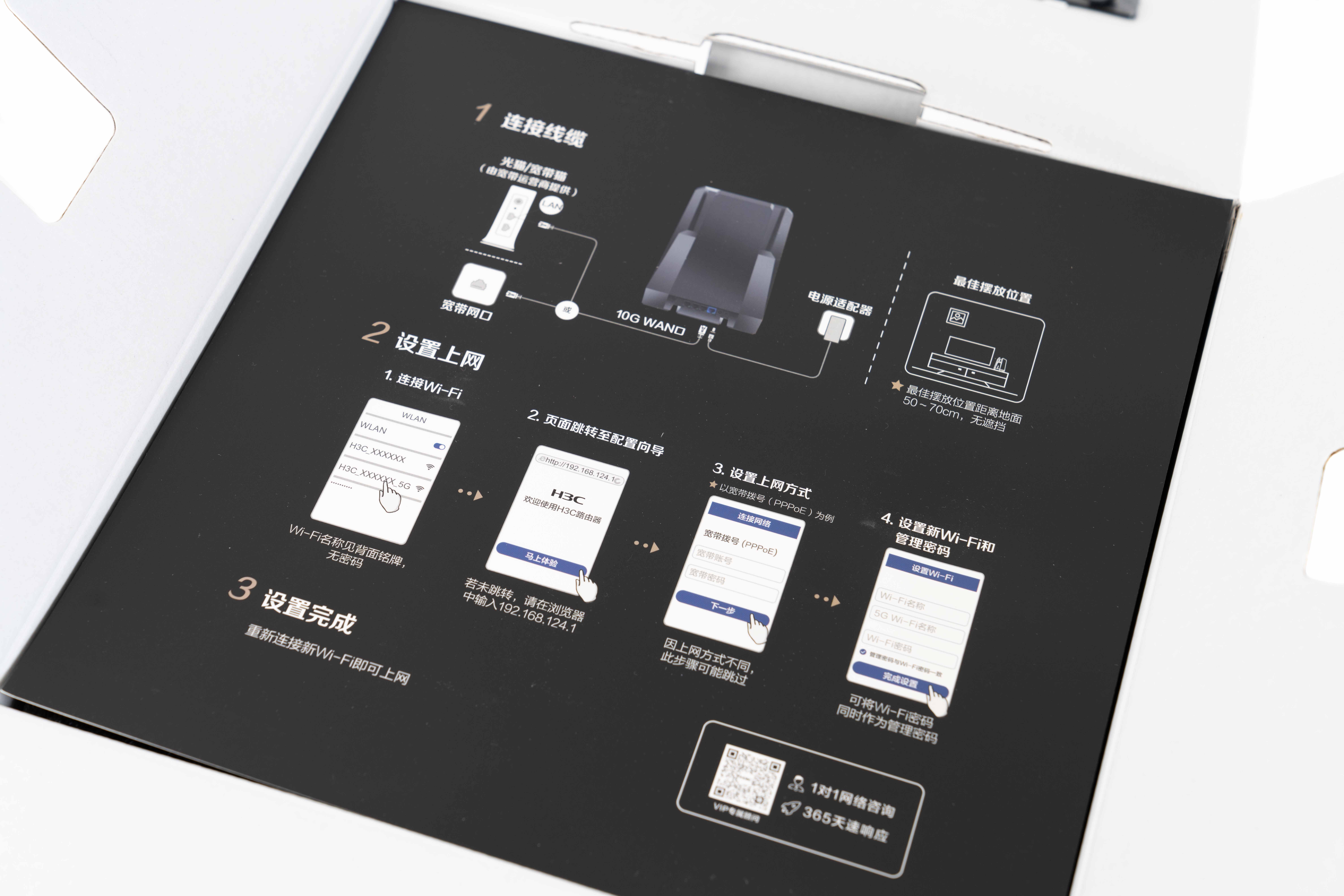 ▲打开盒盖,最上层的是一张快速安装向导
▲打开盒盖,最上层的是一张快速安装向导

 ▲路由器和附件盒被泡棉包裹,可以避免运输过程中的磕碰
▲路由器和附件盒被泡棉包裹,可以避免运输过程中的磕碰
 ▲附件盒中带有一根网线和电源适配器
▲附件盒中带有一根网线和电源适配器
 ▲电源适配器规格是12V 4.0A,48W的输出功率
▲电源适配器规格是12V 4.0A,48W的输出功率
 ▲BE18000正面一览,中央是H3C Magic的金色Logo,在它的下方有一个红色的功能按键(mesh、无线优化),功能键下方是LED指示灯
▲BE18000正面一览,中央是H3C Magic的金色Logo,在它的下方有一个红色的功能按键(mesh、无线优化),功能键下方是LED指示灯
 ▲BE18000侧面,最上方是板状的定向天线,天线上印有Wi-Fi7 BE18000的标识
▲BE18000侧面,最上方是板状的定向天线,天线上印有Wi-Fi7 BE18000的标识
 ▲BE18000背面,IO接口位于底部内凹处
▲BE18000背面,IO接口位于底部内凹处
 ▲从左往右分别是三个千兆LAN口,一个10G WAN口(蓝色),DC电源插孔,Reset按钮;其中LAN3和10G WAN口支持自定义,如果10G口(蓝色)设为LAN,那么LAN3口变成1G WAN口
▲从左往右分别是三个千兆LAN口,一个10G WAN口(蓝色),DC电源插孔,Reset按钮;其中LAN3和10G WAN口支持自定义,如果10G口(蓝色)设为LAN,那么LAN3口变成1G WAN口
 ▲底部做了大量开孔,和顶部对应,形成垂直风道,有利于热量散出
▲底部做了大量开孔,和顶部对应,形成垂直风道,有利于热量散出
拆解视频
固件
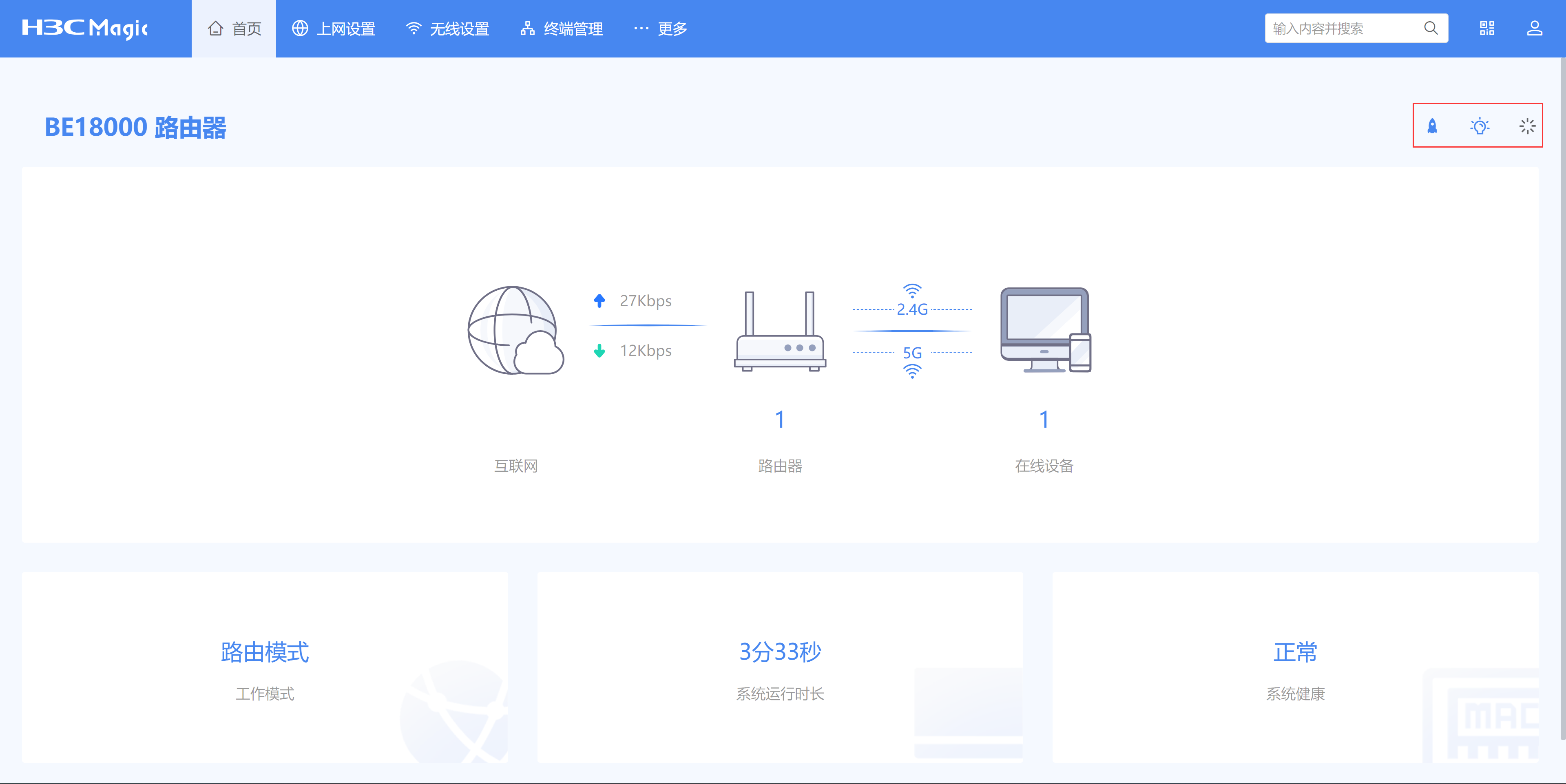 ▲在首页可以查看当前路由器的状态,在右上角可以网络优化、开关led指示灯、重启路由器
▲在首页可以查看当前路由器的状态,在右上角可以网络优化、开关led指示灯、重启路由器
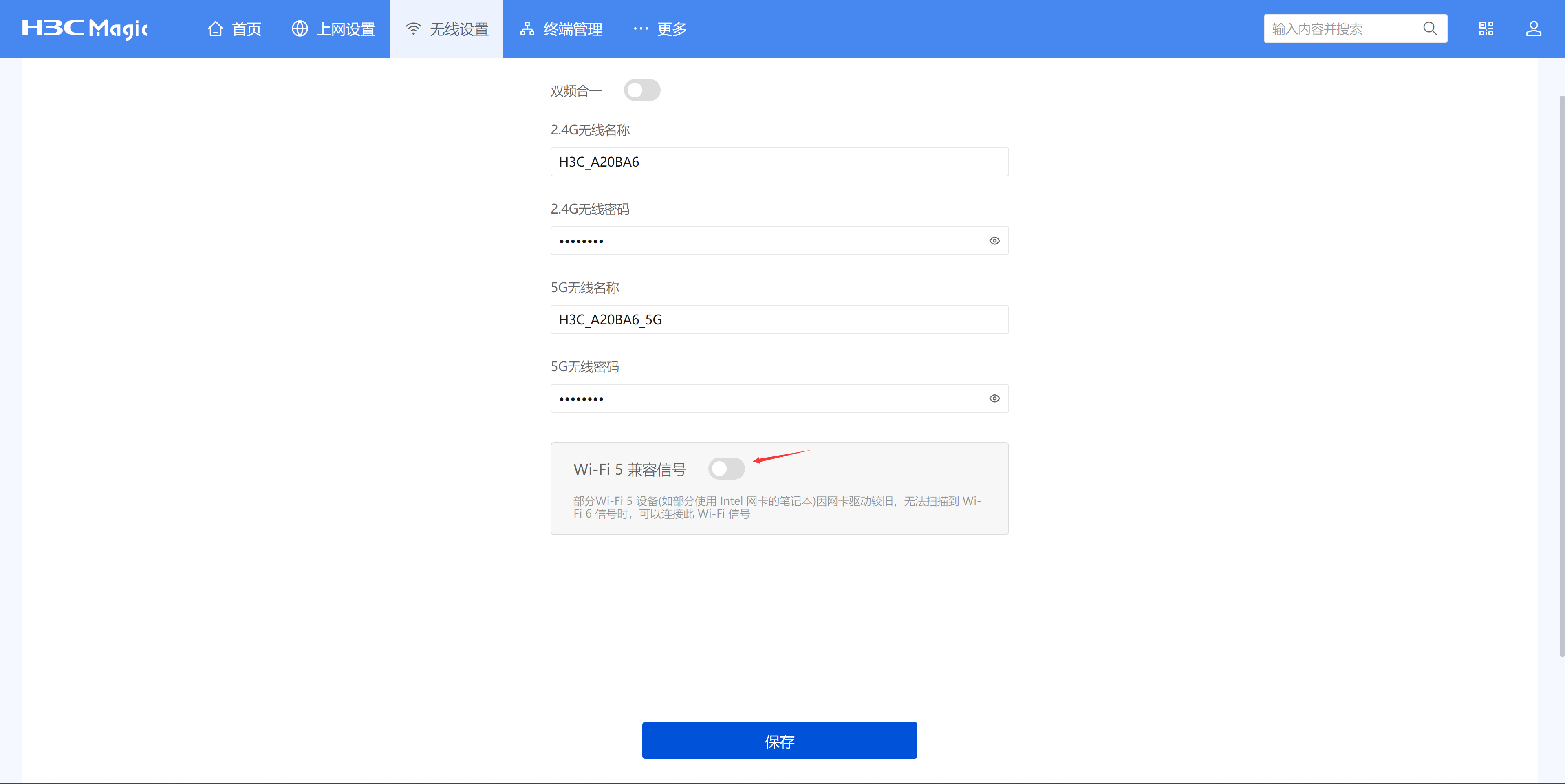 ▲部分老旧的无线设备无法连接Wi-Fi 6信号时,可以开启Wi-Fi 5兼容信号
▲部分老旧的无线设备无法连接Wi-Fi 6信号时,可以开启Wi-Fi 5兼容信号
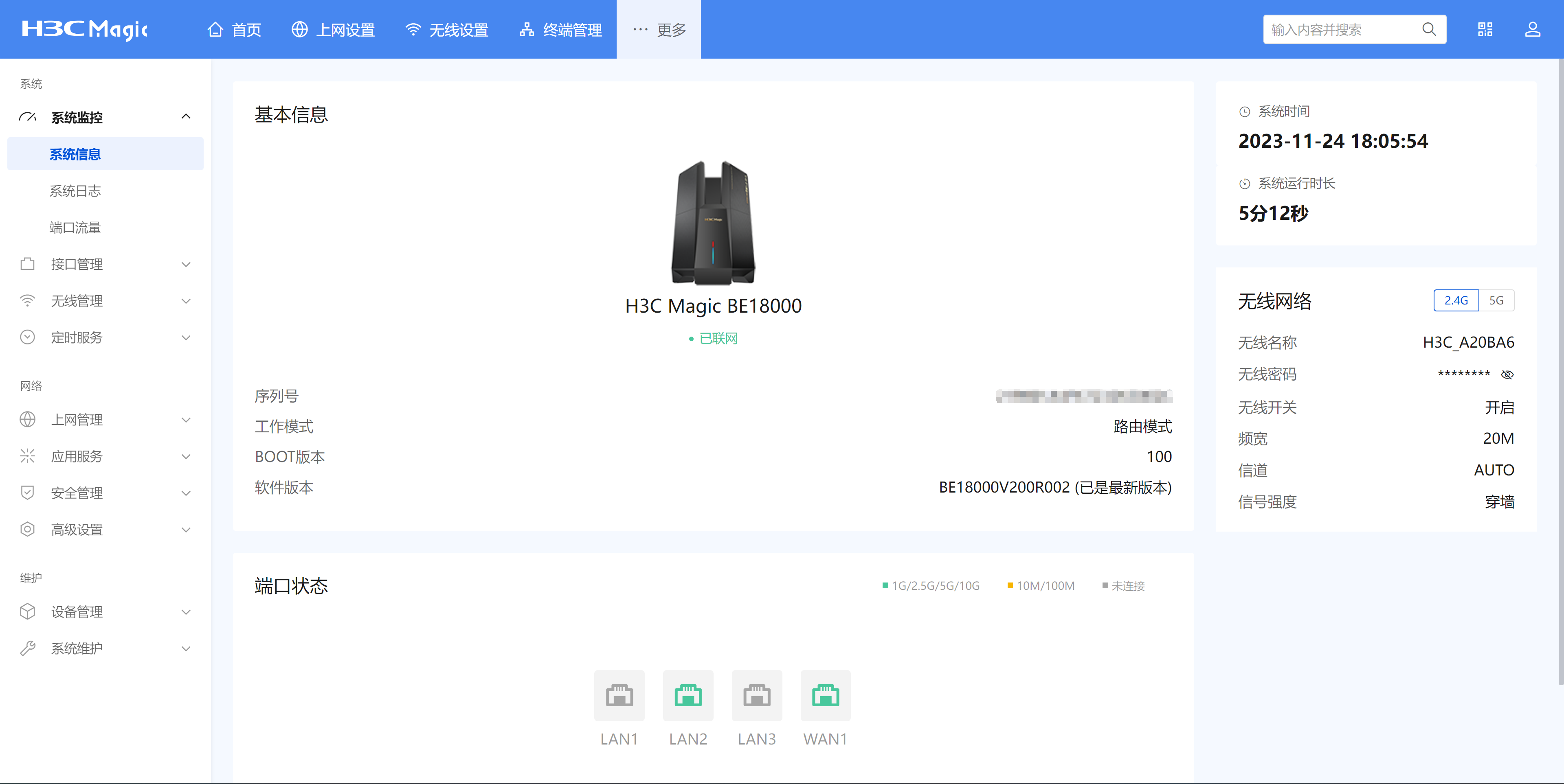 ▲切换到更多页面,系统信息中可以看到端口的状态,当前软件版本,WAN网口状态
▲切换到更多页面,系统信息中可以看到端口的状态,当前软件版本,WAN网口状态
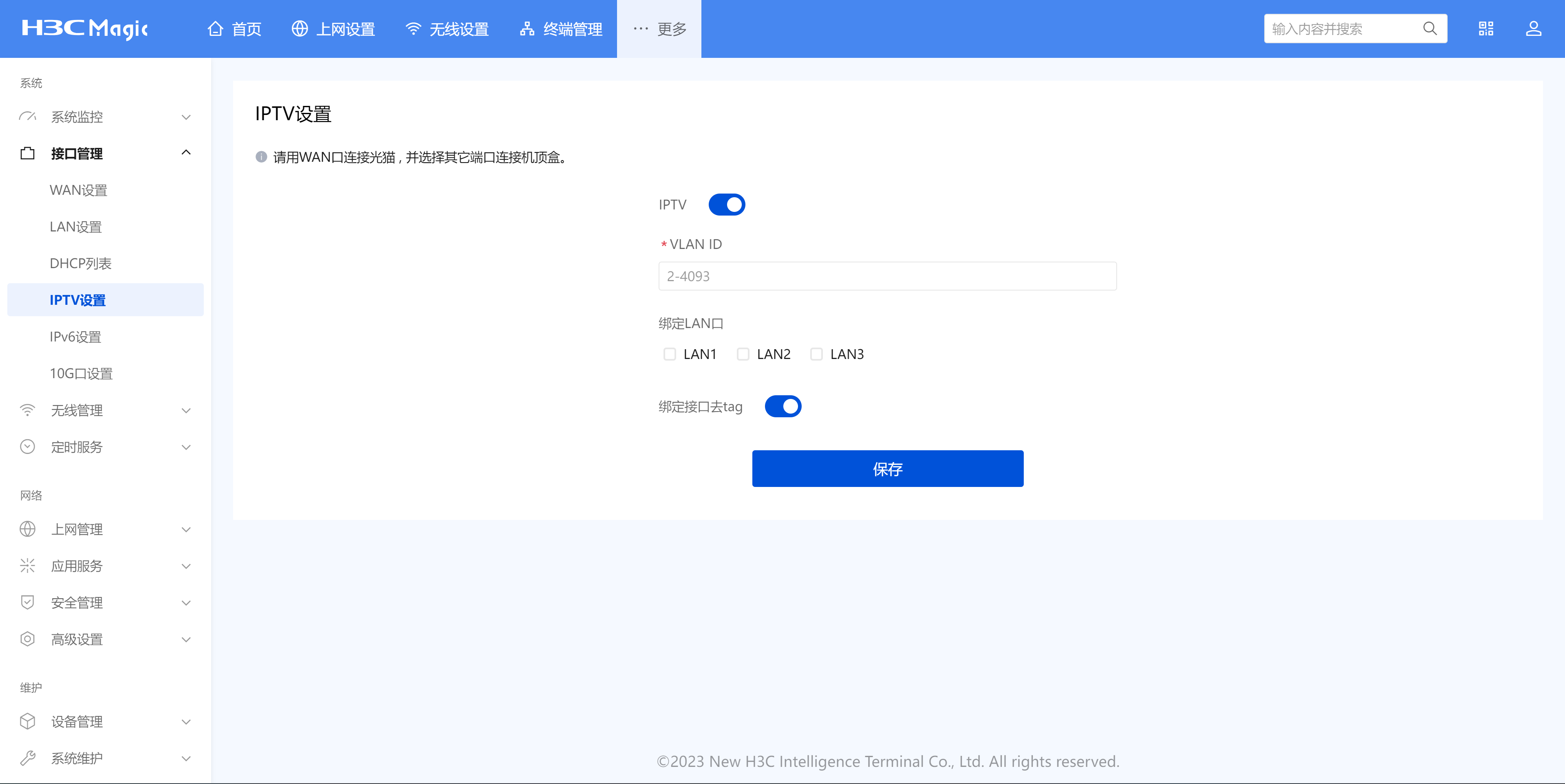 ▲IPTV页面,WAN口连接光猫时,可以将路由器的LAN口配置为IPTV接口来连接机顶盒
▲IPTV页面,WAN口连接光猫时,可以将路由器的LAN口配置为IPTV接口来连接机顶盒
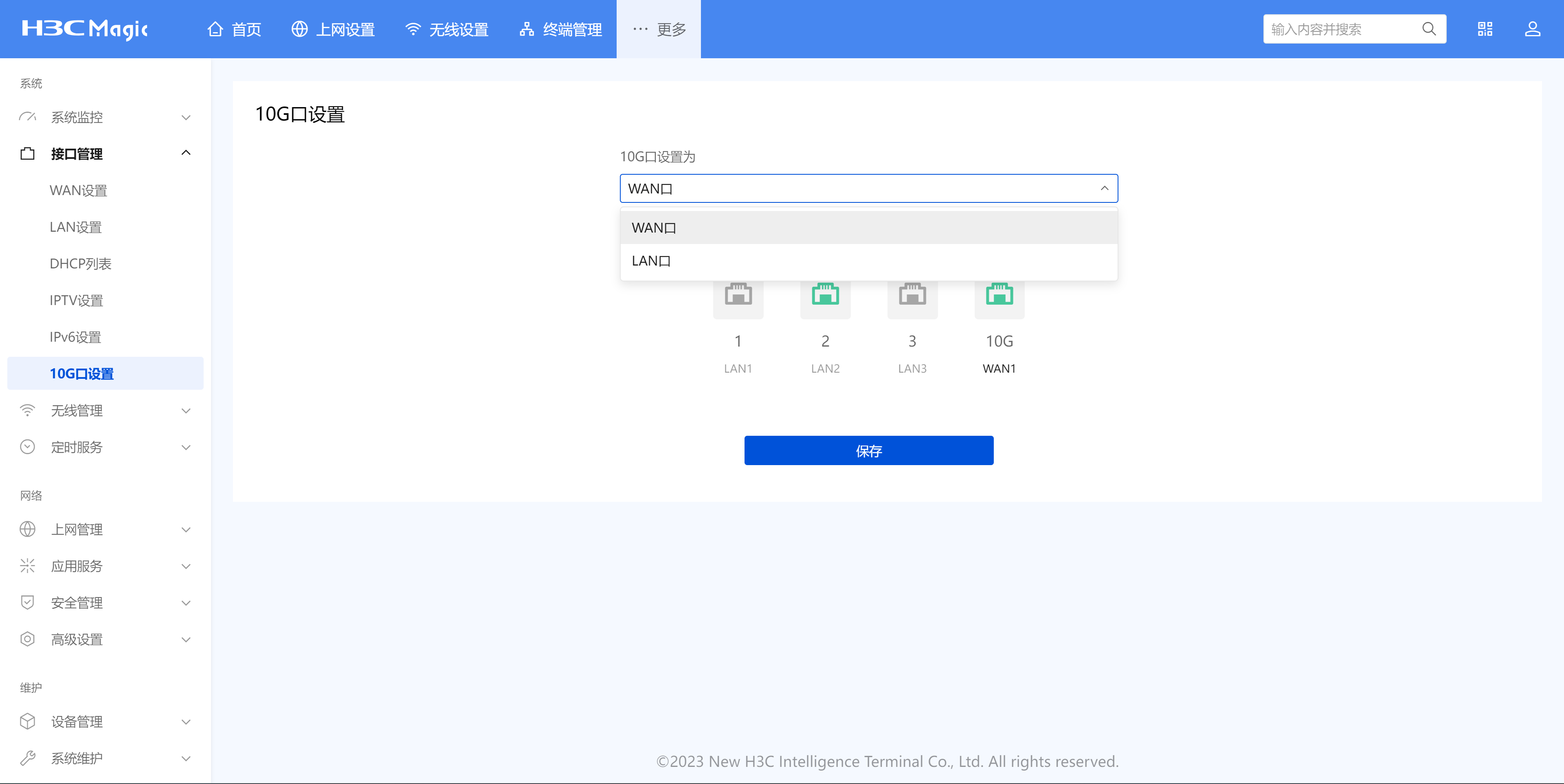 ▲10G口设置;其中LAN3和10G WAN口支持自定义,如果10G口(蓝色)设为LAN,那么LAN3口变成1G WAN口
▲10G口设置;其中LAN3和10G WAN口支持自定义,如果10G口(蓝色)设为LAN,那么LAN3口变成1G WAN口
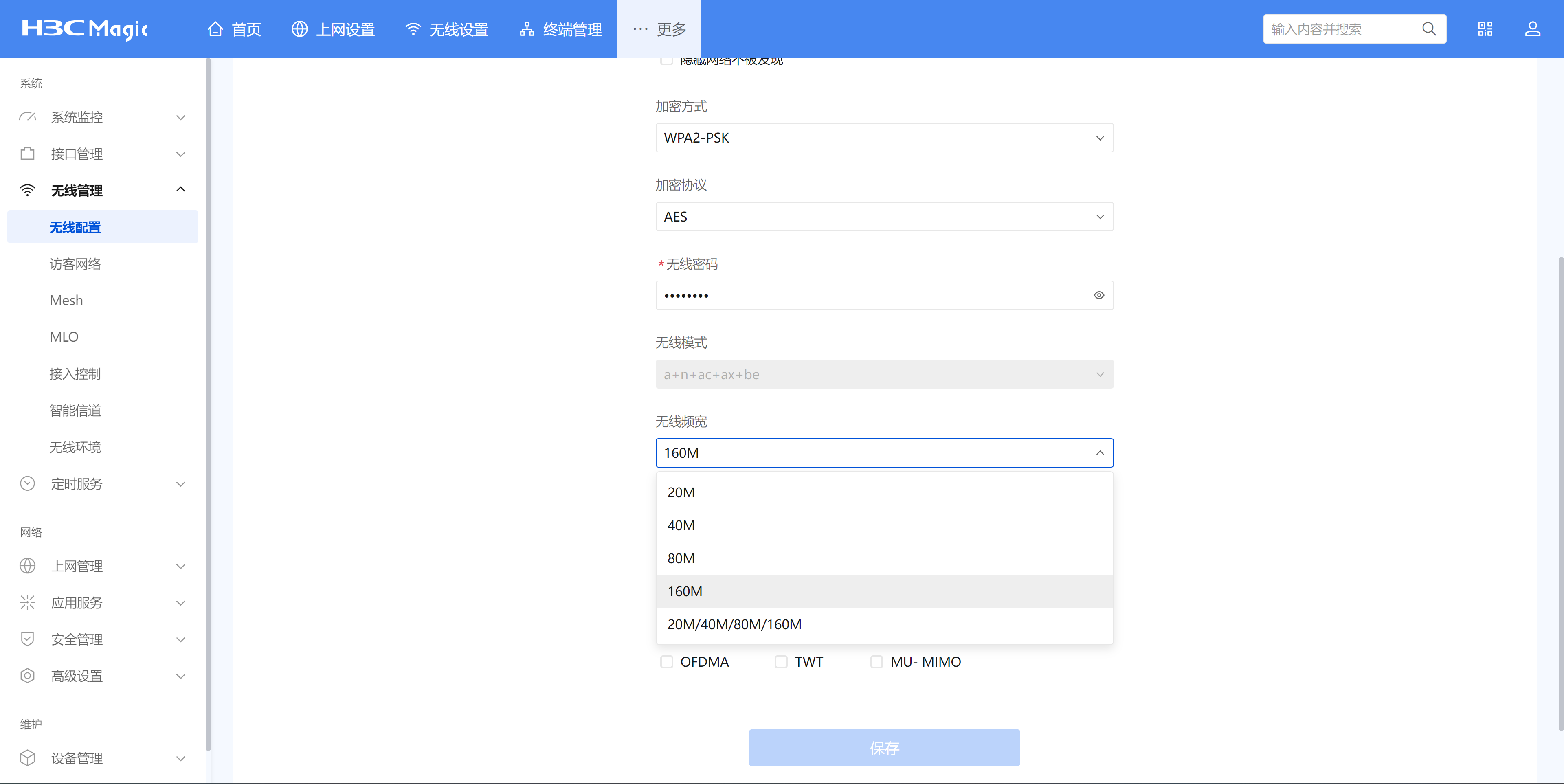 ▲WiFi的信号强度有穿墙、经典、睡眠三个选项,其中穿墙的信号强度最好;5G频段支持160MHz频宽,可以带来更好的吞吐量(没有看到320MHz频宽,所以BE18000是没有6G频段的)
▲WiFi的信号强度有穿墙、经典、睡眠三个选项,其中穿墙的信号强度最好;5G频段支持160MHz频宽,可以带来更好的吞吐量(没有看到320MHz频宽,所以BE18000是没有6G频段的)
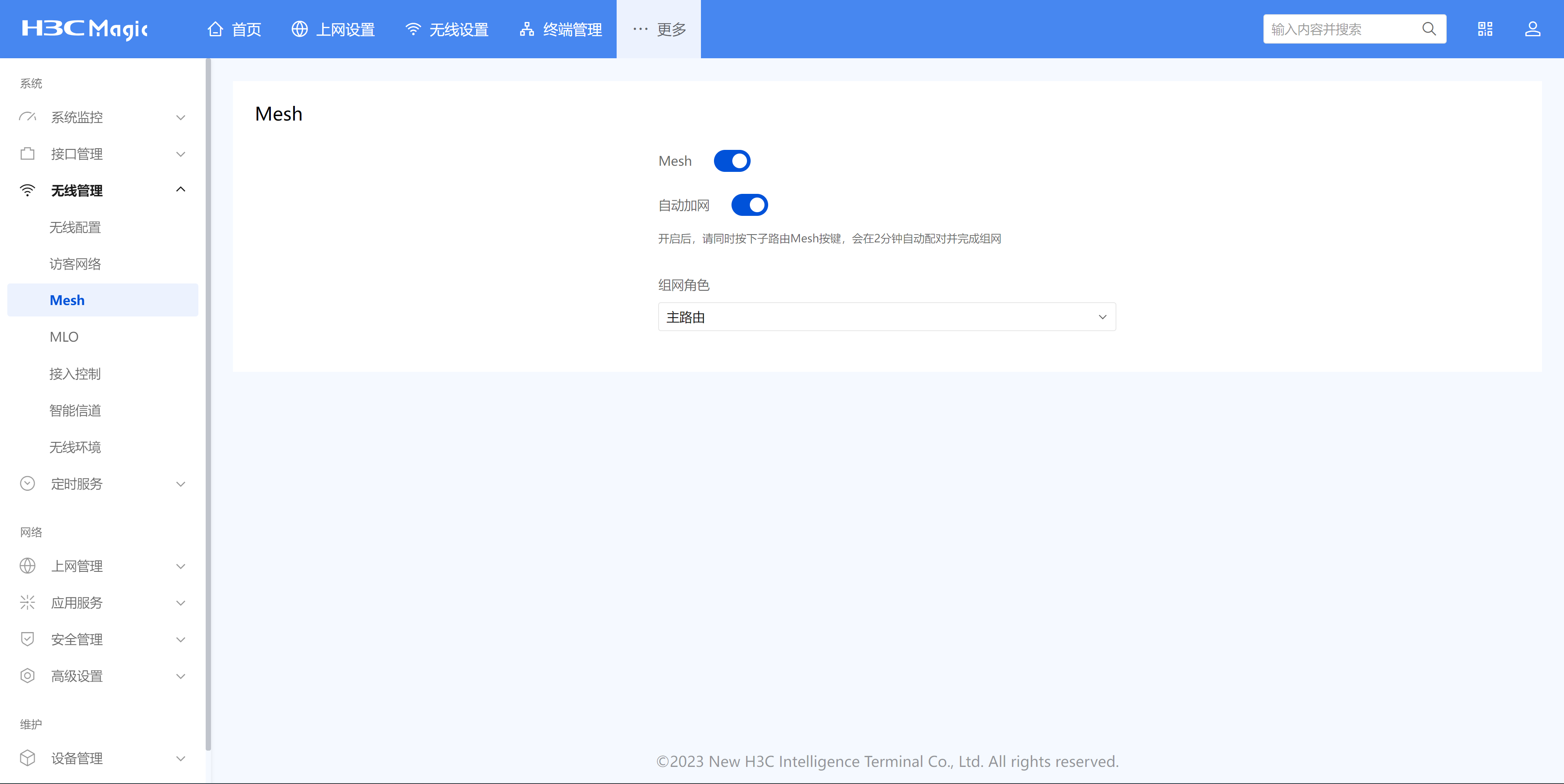 ▲Mesh组网也特别方便,只需要打开自动加网按钮,然后在节点路由器上按下Mesh按键即可
▲Mesh组网也特别方便,只需要打开自动加网按钮,然后在节点路由器上按下Mesh按键即可
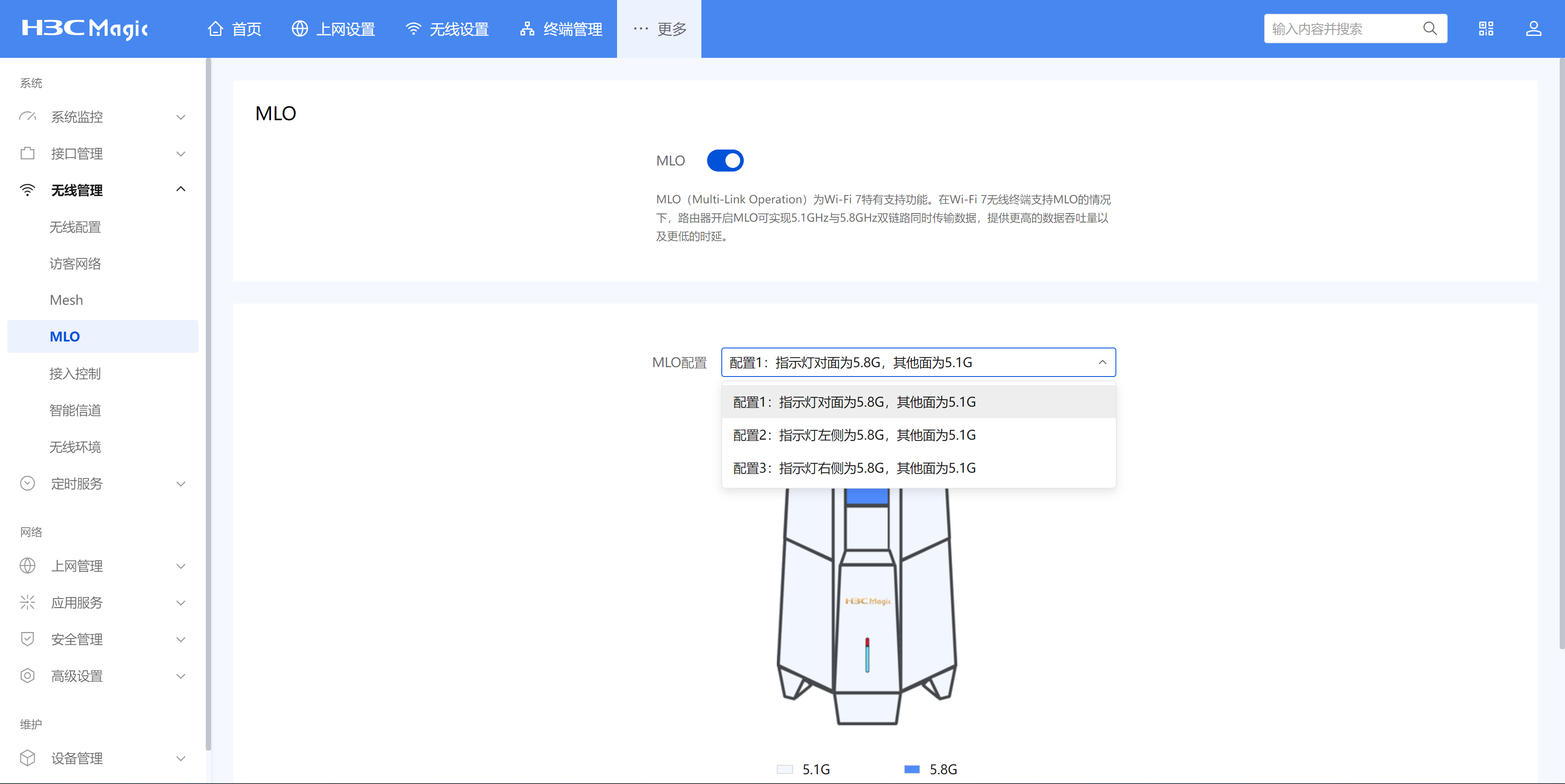 ▲MLO;客户端可以同时连两个WiFi SSID,可以2.4G(40MHz)+5G(160MHz)、5G(160MHz)+5G(80MHz)、5G(160MHz)+6G(320MHz)等等,可以带来更大的吞吐量,避免网速降低、卡顿、掉线等情况;在H3C BE18000上,支持使用5.1G+5.8G双链路同时输出数据
▲MLO;客户端可以同时连两个WiFi SSID,可以2.4G(40MHz)+5G(160MHz)、5G(160MHz)+5G(80MHz)、5G(160MHz)+6G(320MHz)等等,可以带来更大的吞吐量,避免网速降低、卡顿、掉线等情况;在H3C BE18000上,支持使用5.1G+5.8G双链路同时输出数据
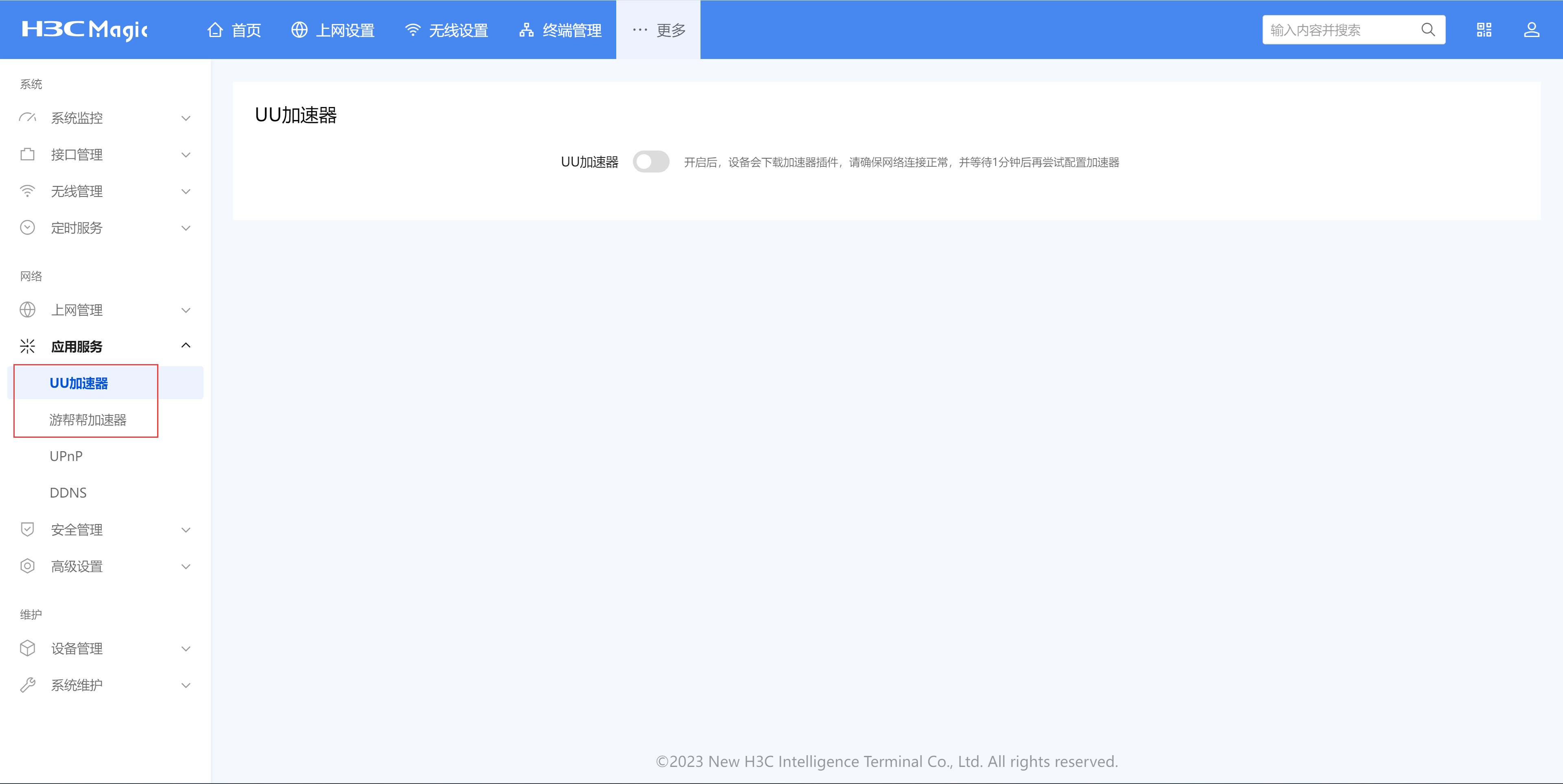 ▲BE18000还支持UU游戏加速器、游帮帮加速器,为你的游戏保驾护航
▲BE18000还支持UU游戏加速器、游帮帮加速器,为你的游戏保驾护航
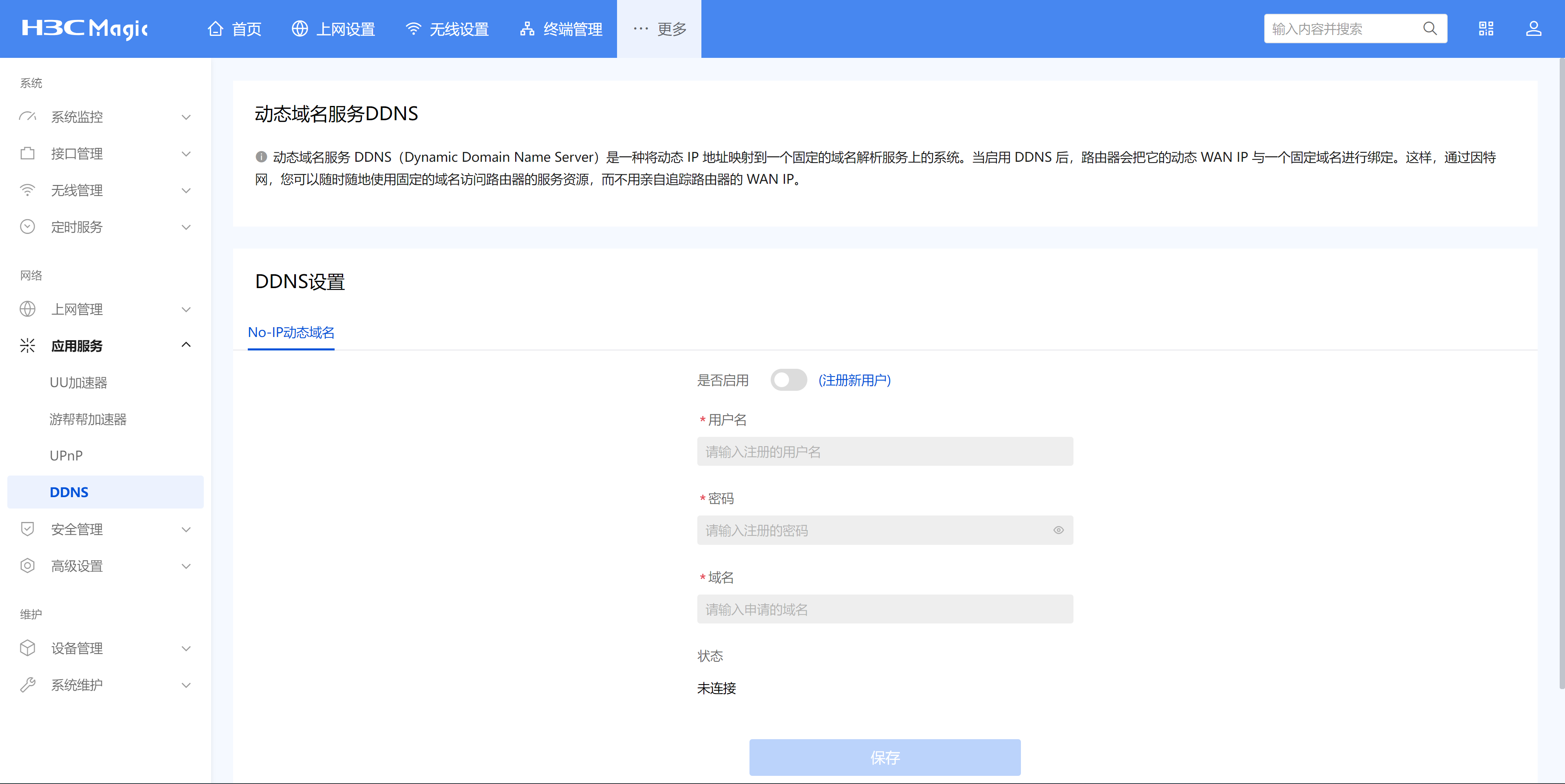 ▲DDNS设置
▲DDNS设置
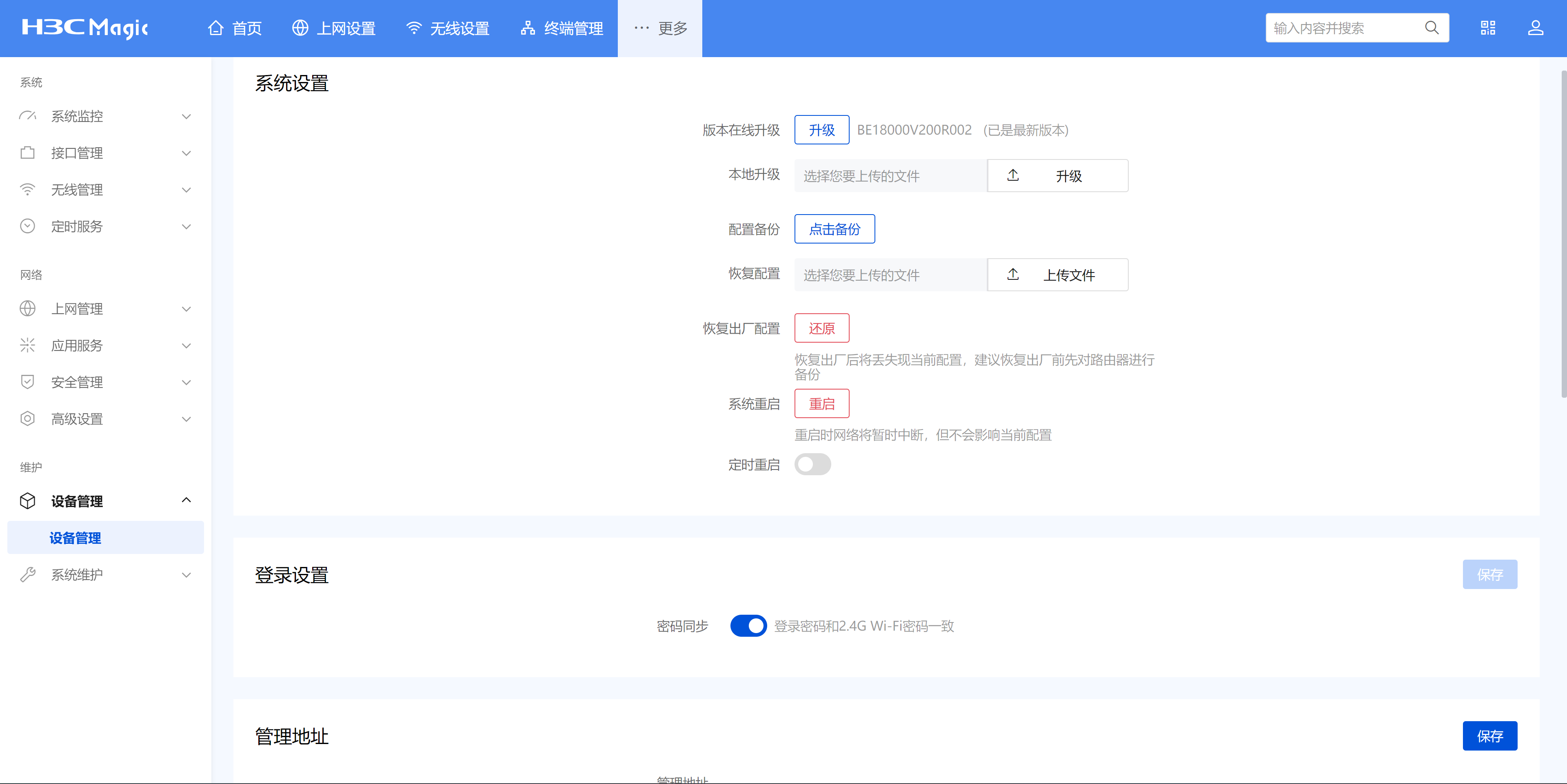 ▲系统固件更新,恢复出厂设置等等
▲系统固件更新,恢复出厂设置等等
吞吐量测试
测试平台硬件部分:
PC1 网卡:ASUS XG-C100C
PC2 网卡:ASUS XG-C100C
小米13 Pro
软件:
Windows 11 Pro(23H2)安装所有必选补丁,关闭系统防火墙
Endpoint 9.50
IxChariot 6.70
本次测试使用了如下测试脚本:High_Performance_Throughput.scr。此脚本用于测试最大传输带宽
先来了解下路由测试结果几个相关名词:Throughput,即路由吞吐量,表示路由每秒能处理的数据量。此数据越高越好
测试环境:测试选择在家中,模拟大家日常使用的真实情况
说明:使用BE18000V200R002固件,路由器开启WPA2加密
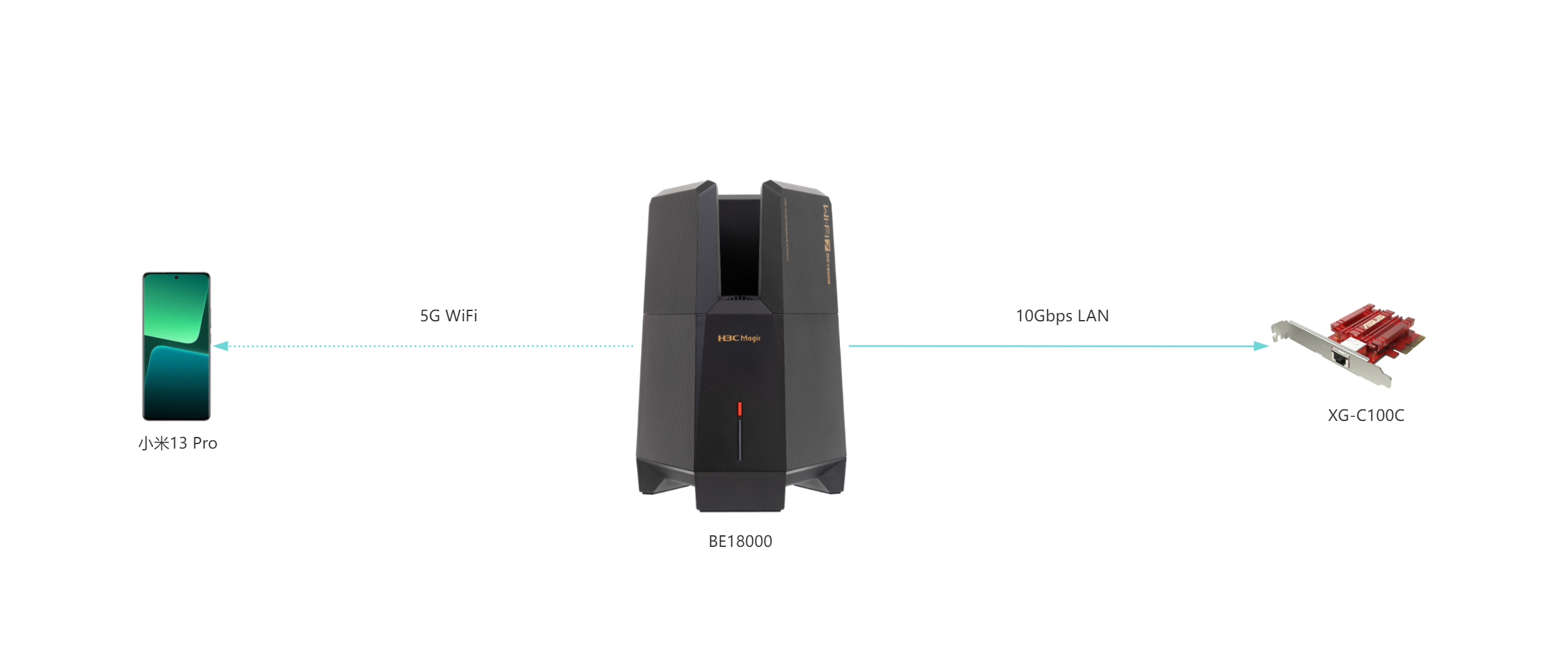 ▲测试拓扑
▲测试拓扑
2x2 160MHz 802.11be关闭MLO
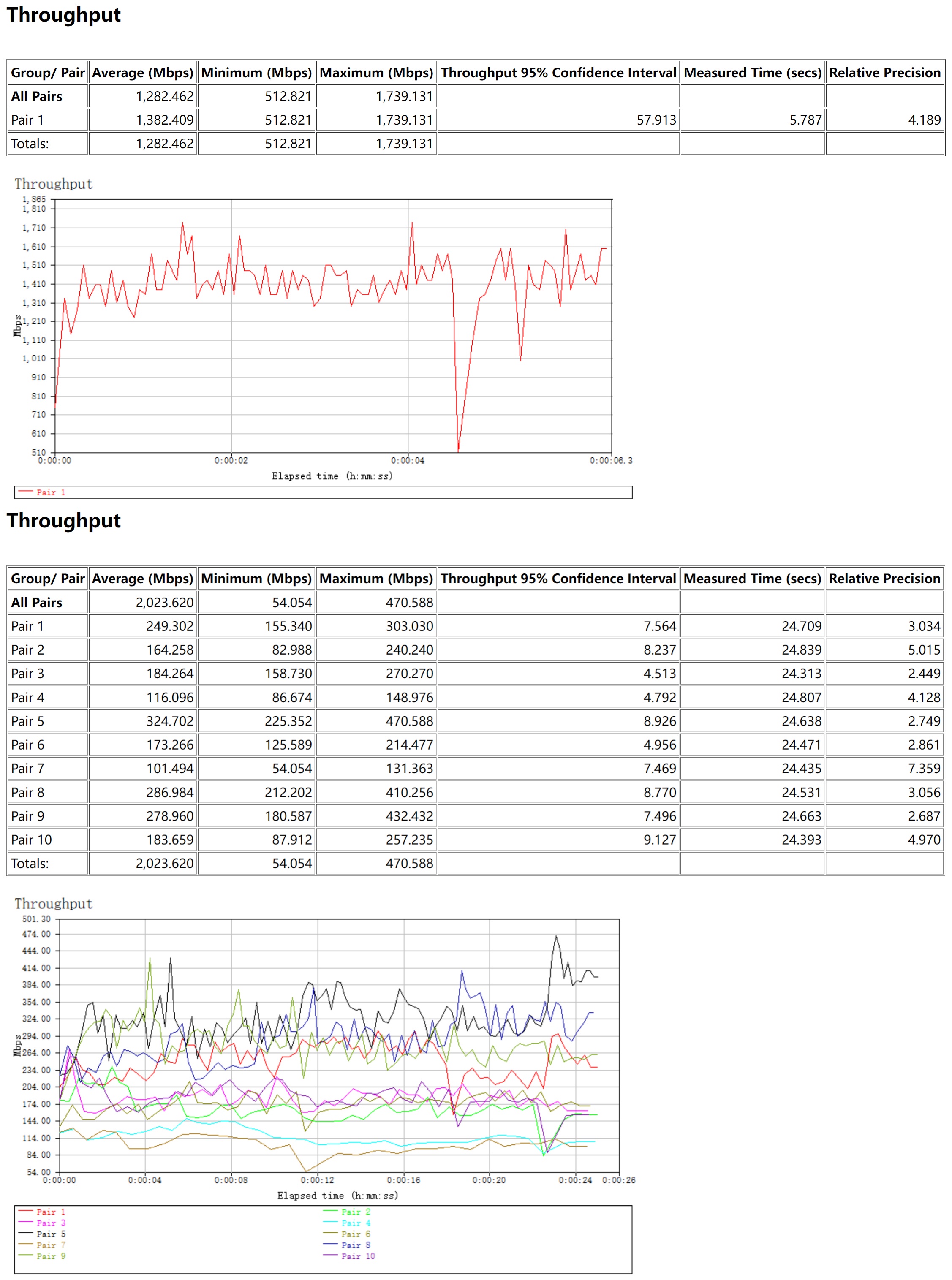 ▲5G to LAN上行单线程和十线程
▲5G to LAN上行单线程和十线程
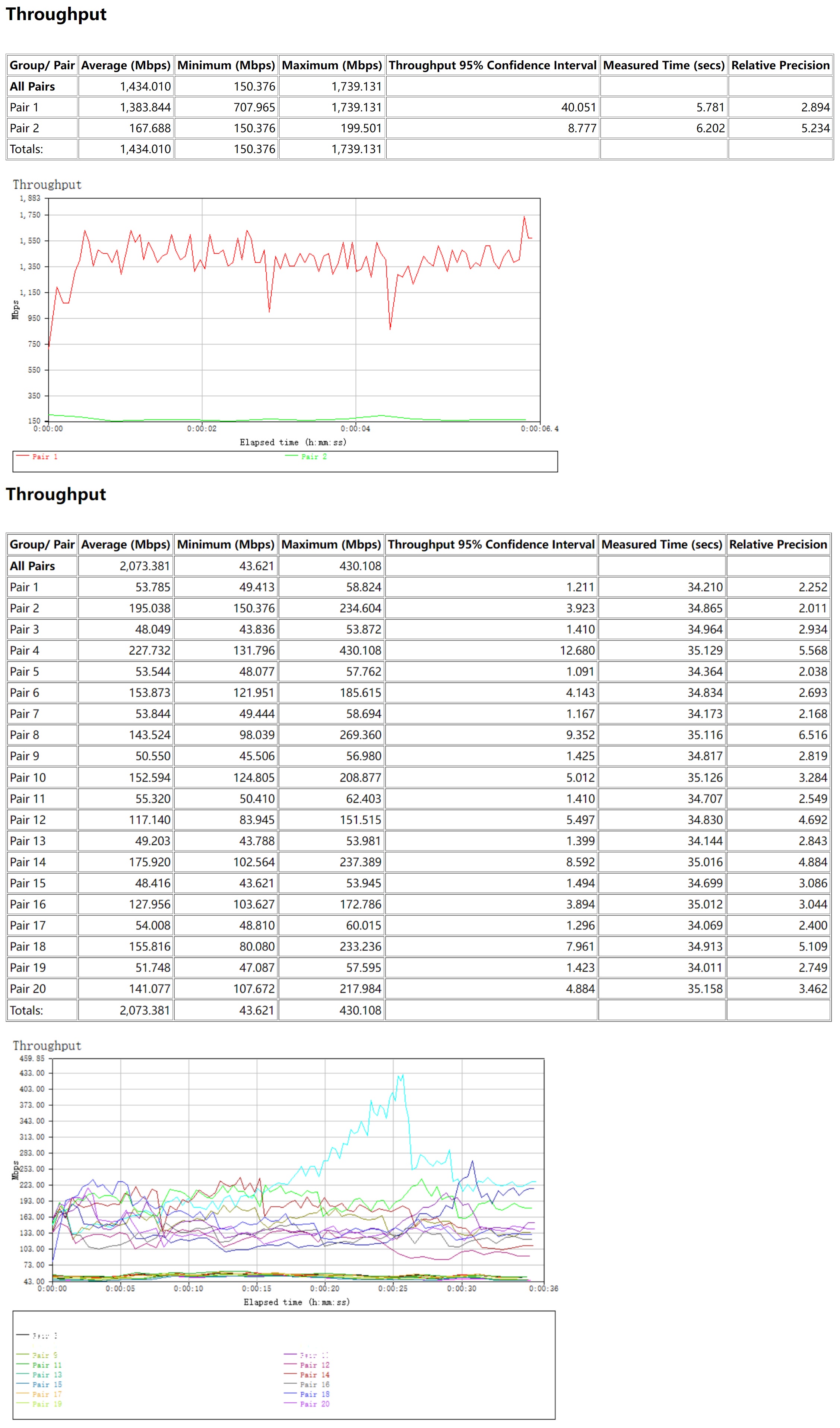 ▲5G to LAN双向单线程和十线程
▲5G to LAN双向单线程和十线程
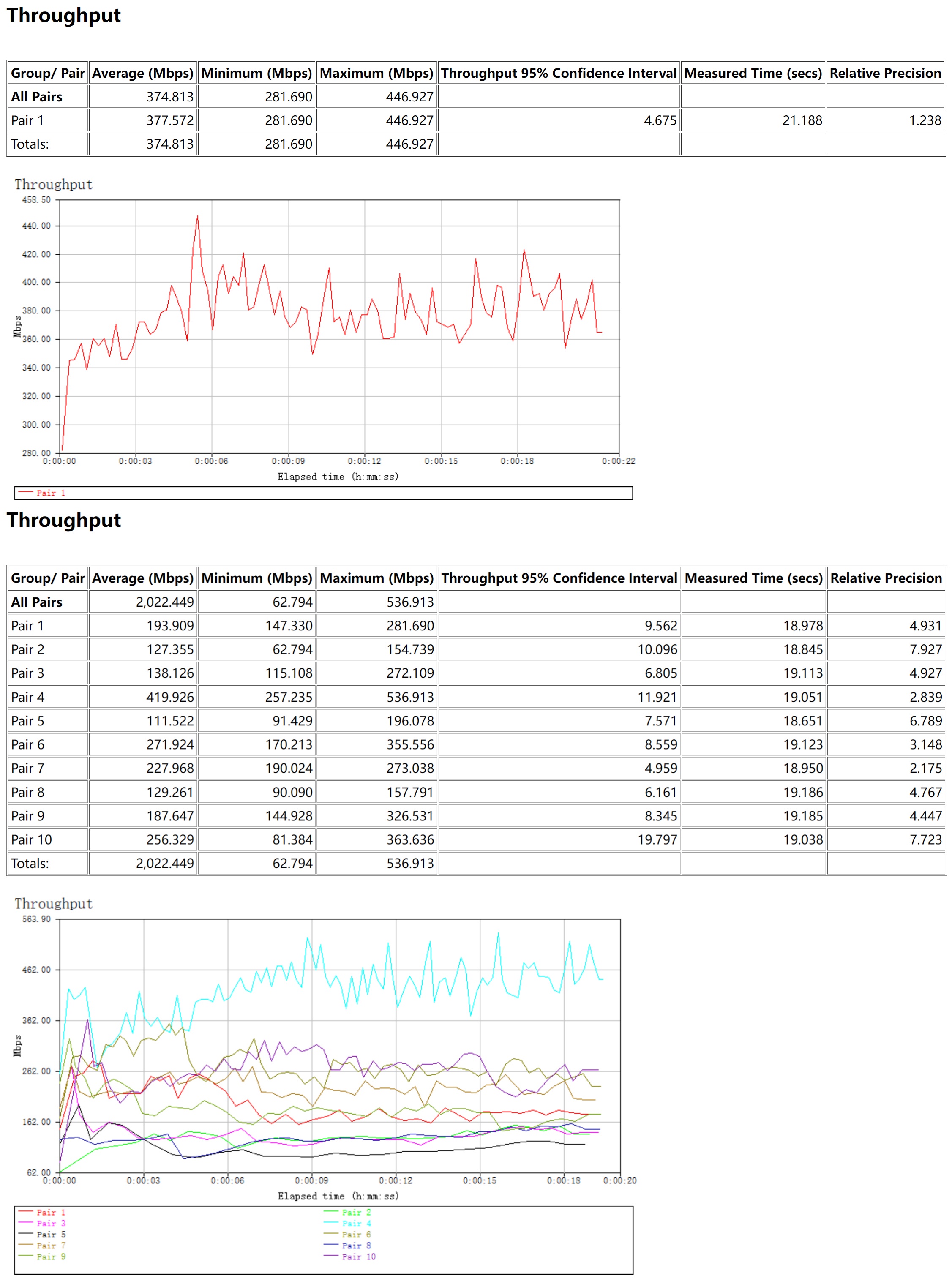 ▲5G to LAN下行单线程和十线程
▲5G to LAN下行单线程和十线程
2x2 160MHz 802.11be开启MLO
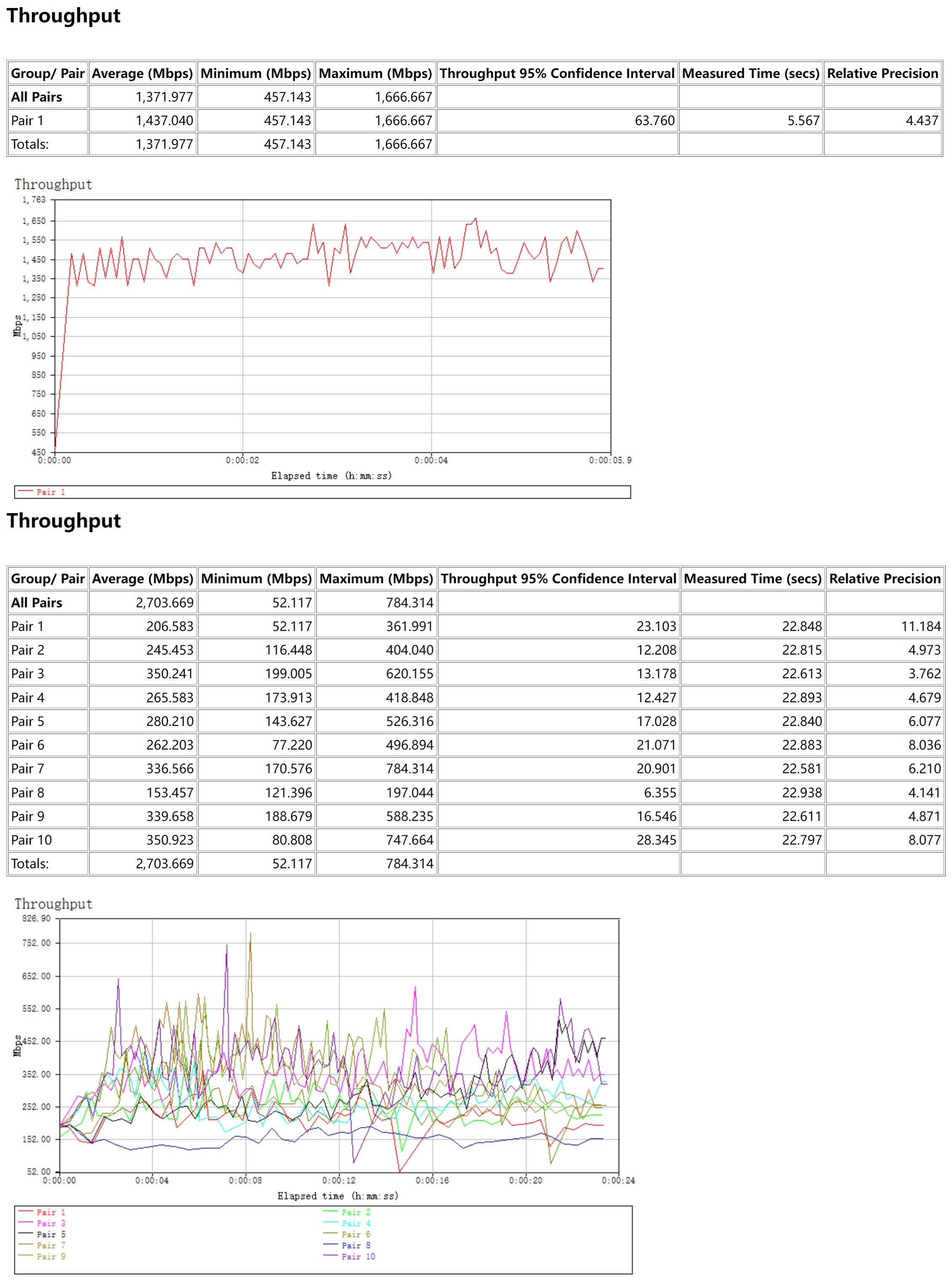 ▲5G to LAN上行单线程和十线程
▲5G to LAN上行单线程和十线程
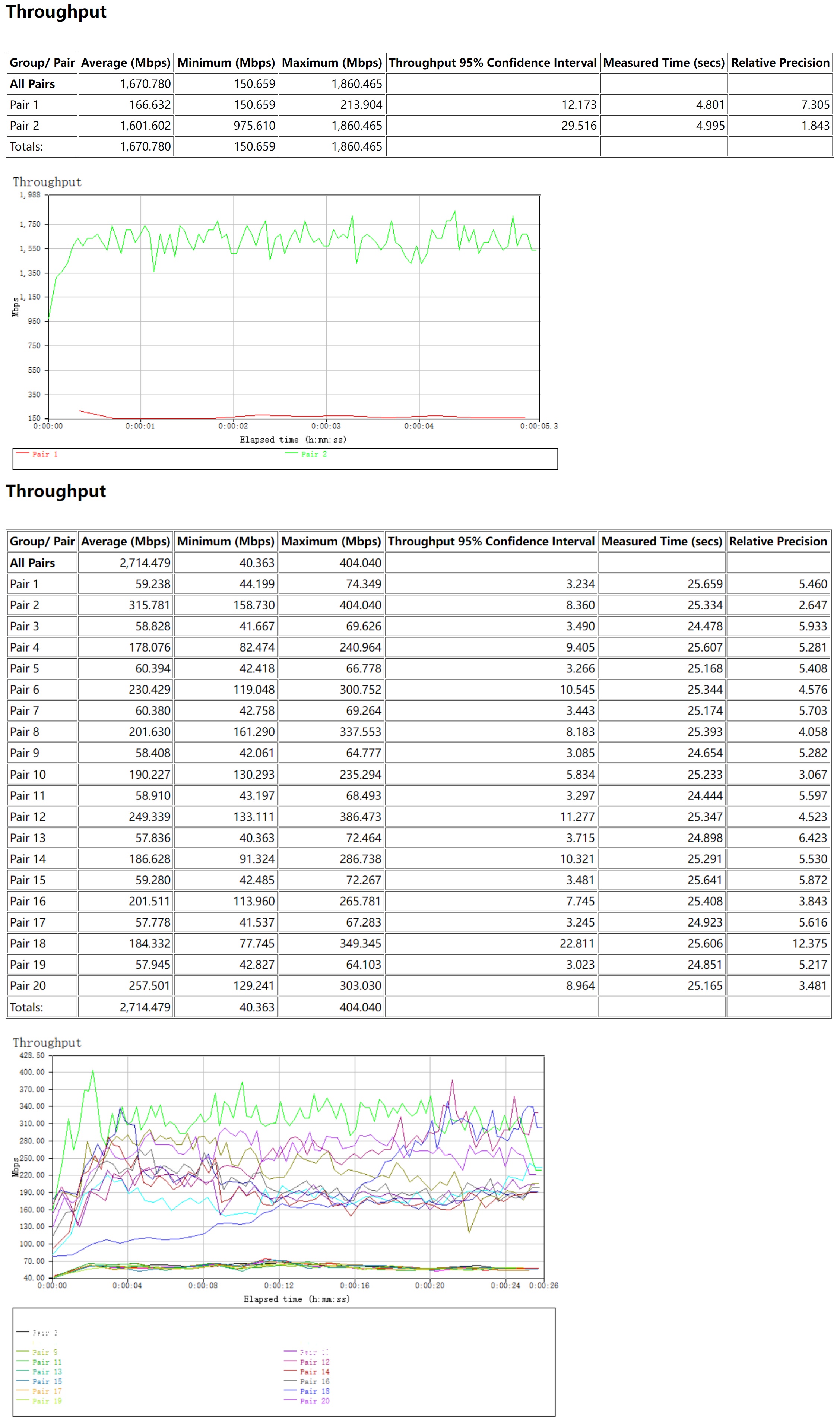 ▲5G to LAN双向单线程和十线程
▲5G to LAN双向单线程和十线程
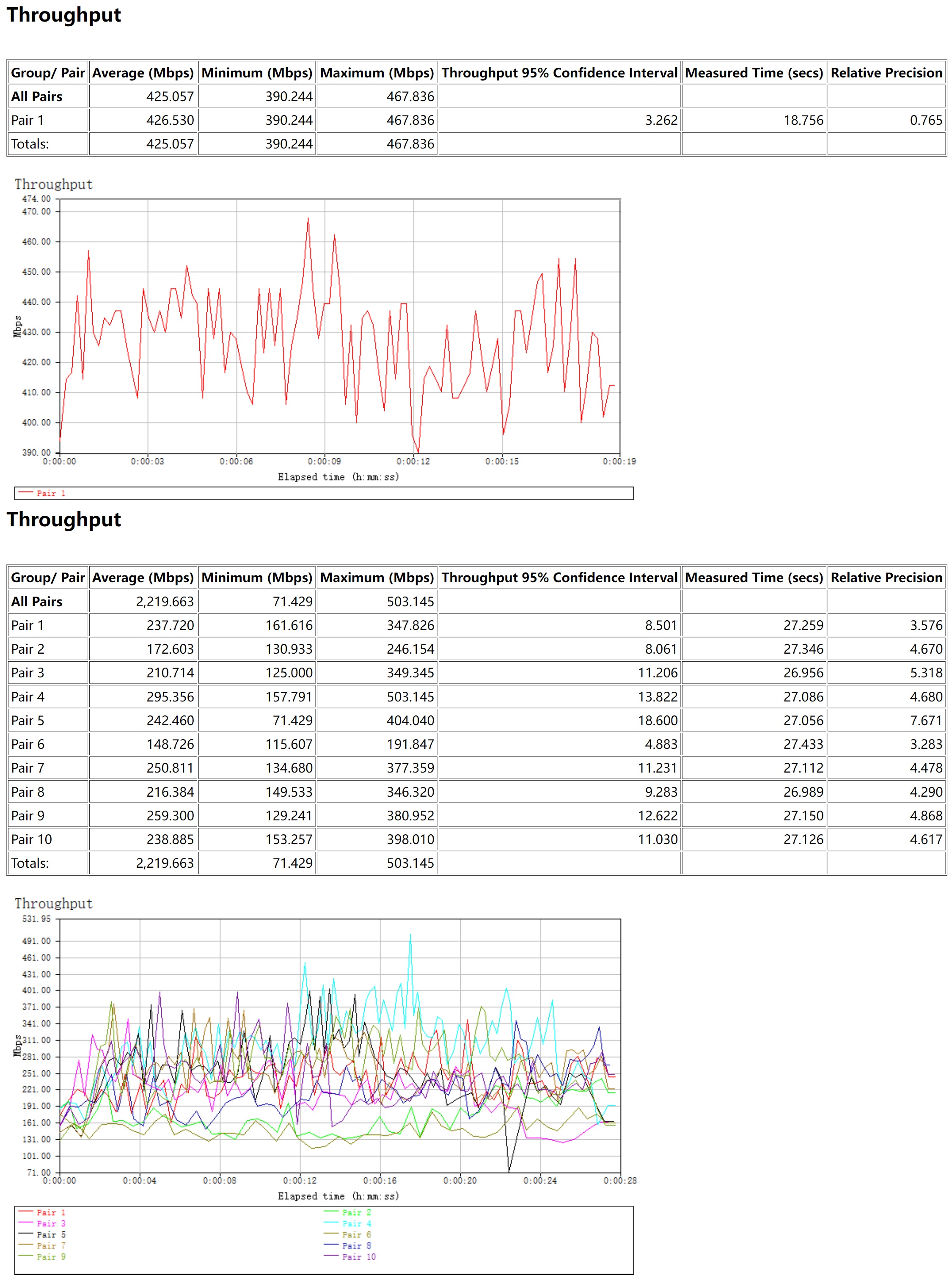 ▲5G to LAN下行单线程和十线程
▲5G to LAN下行单线程和十线程
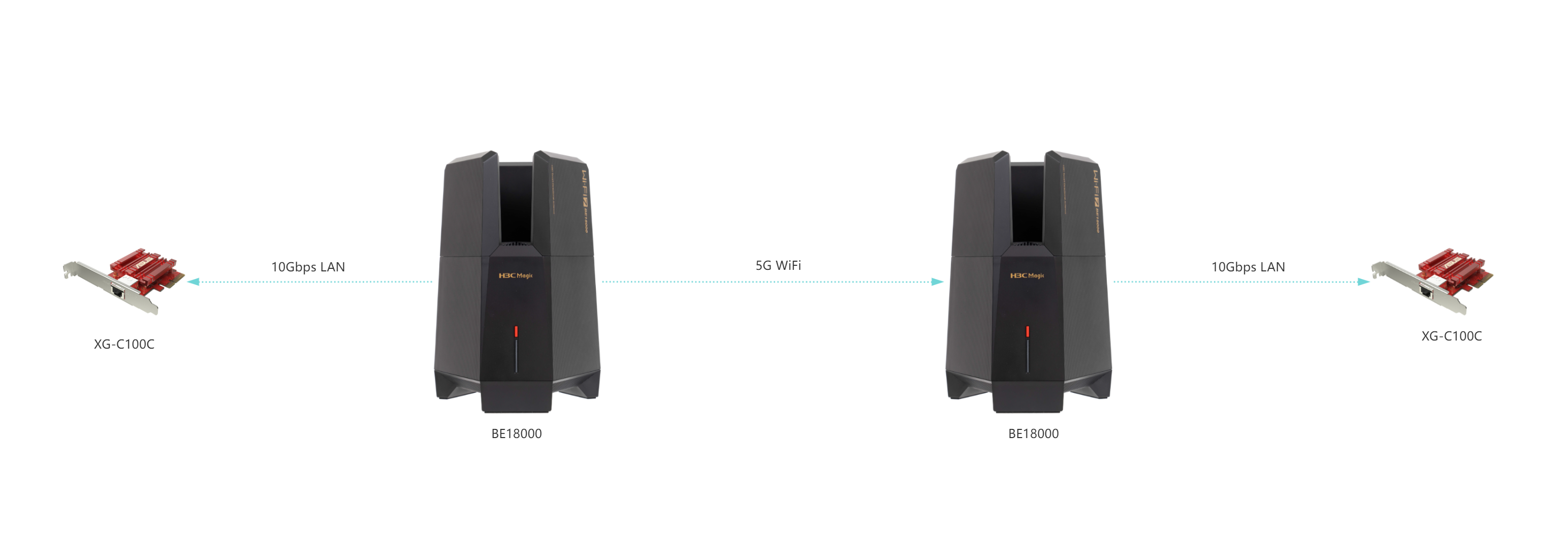 ▲测试拓扑
▲测试拓扑
4x4 160MHz 802.11be
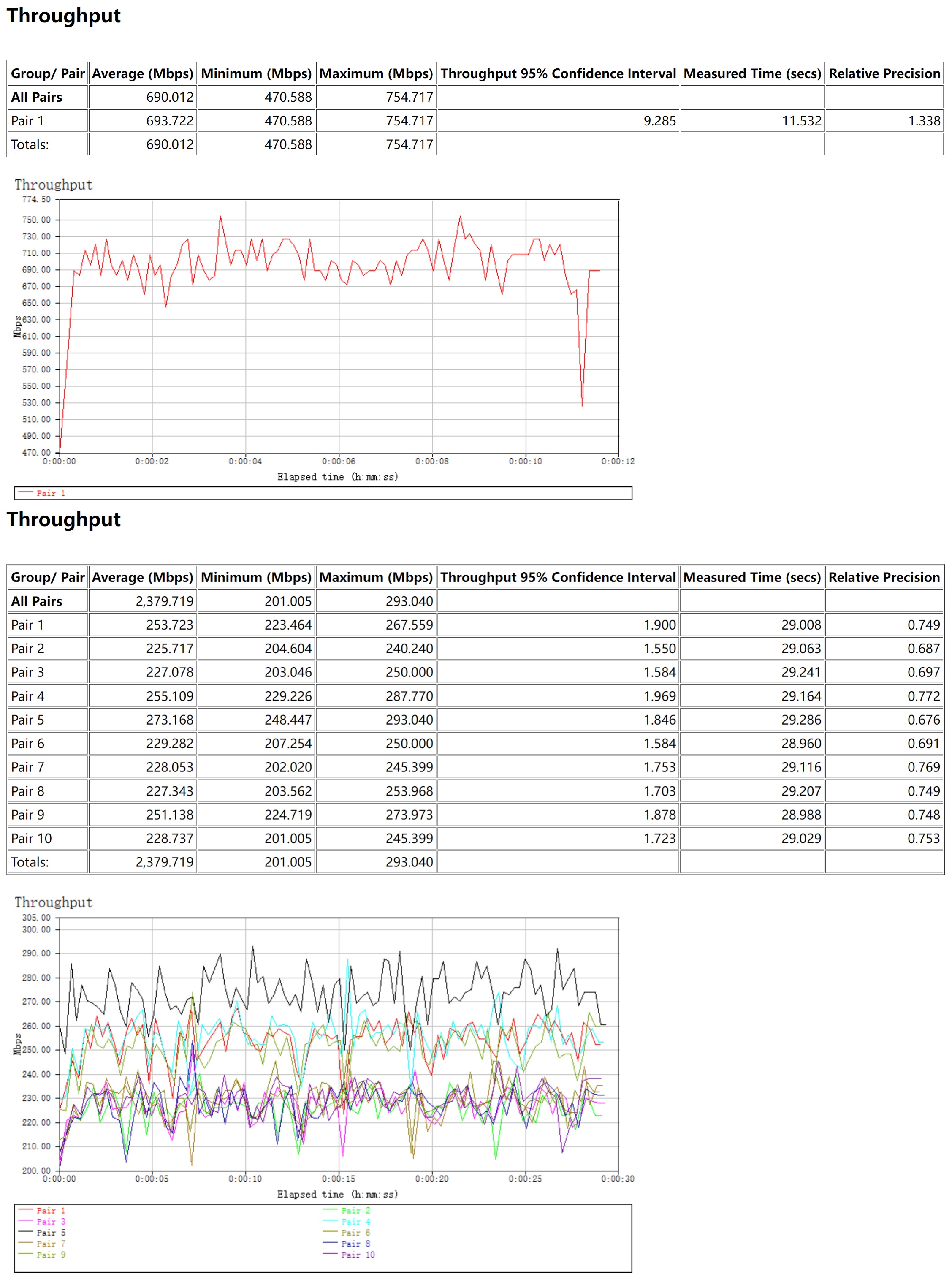 ▲5G to LAN上行单线程和十线程
▲5G to LAN上行单线程和十线程
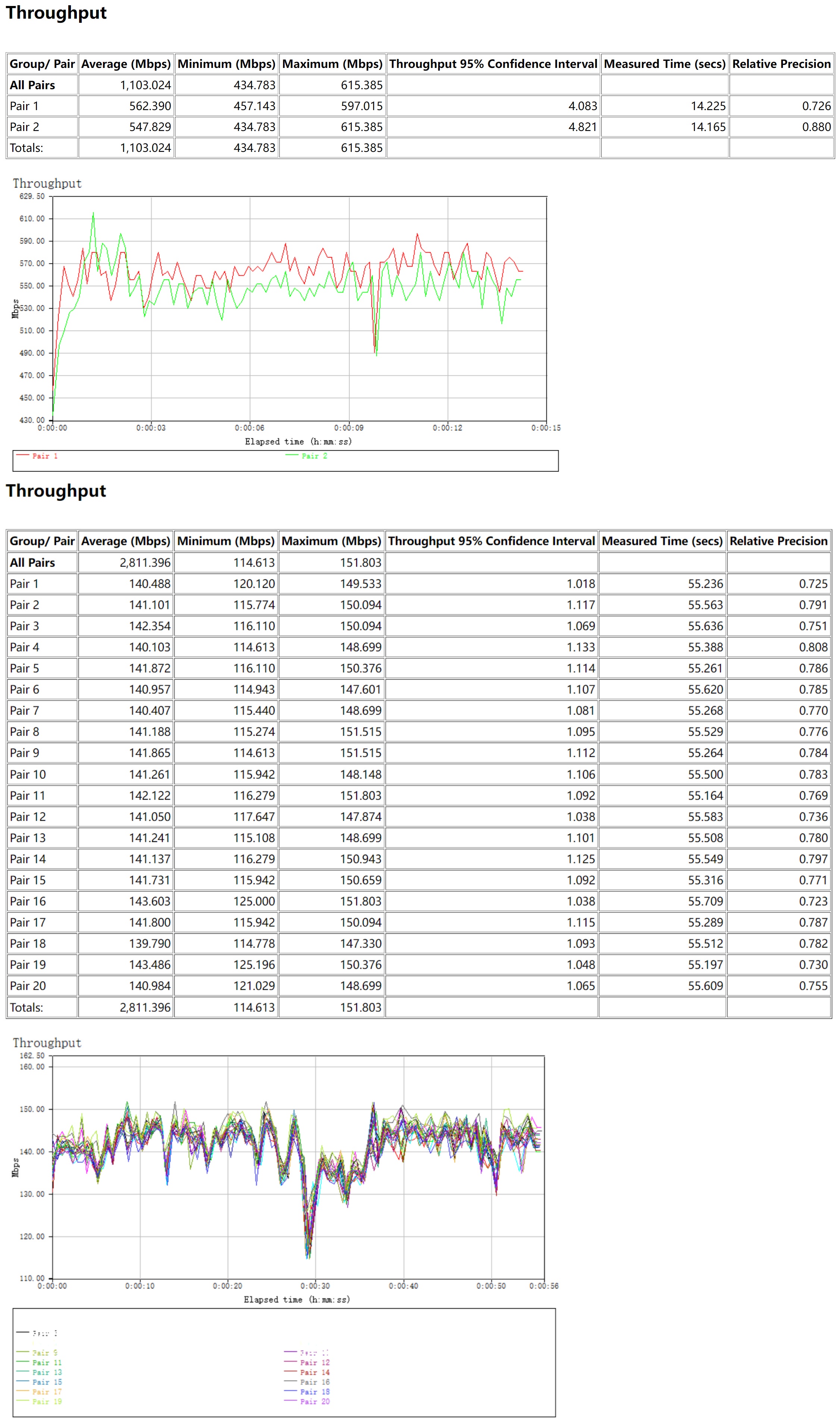 ▲5G to LAN双向单线程和十线程
▲5G to LAN双向单线程和十线程
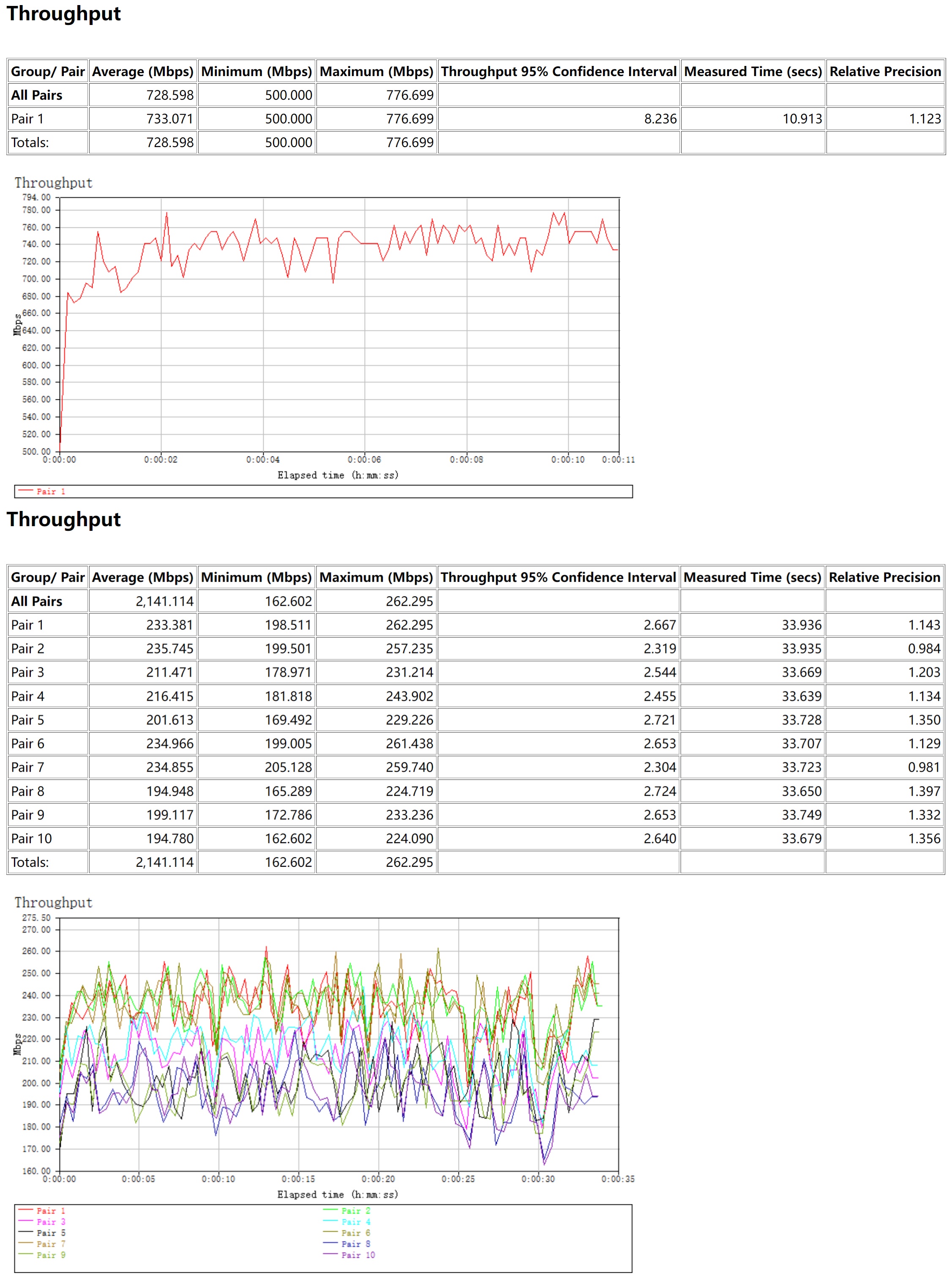 ▲5G to LAN下行单线程和十线程
▲5G to LAN下行单线程和十线程
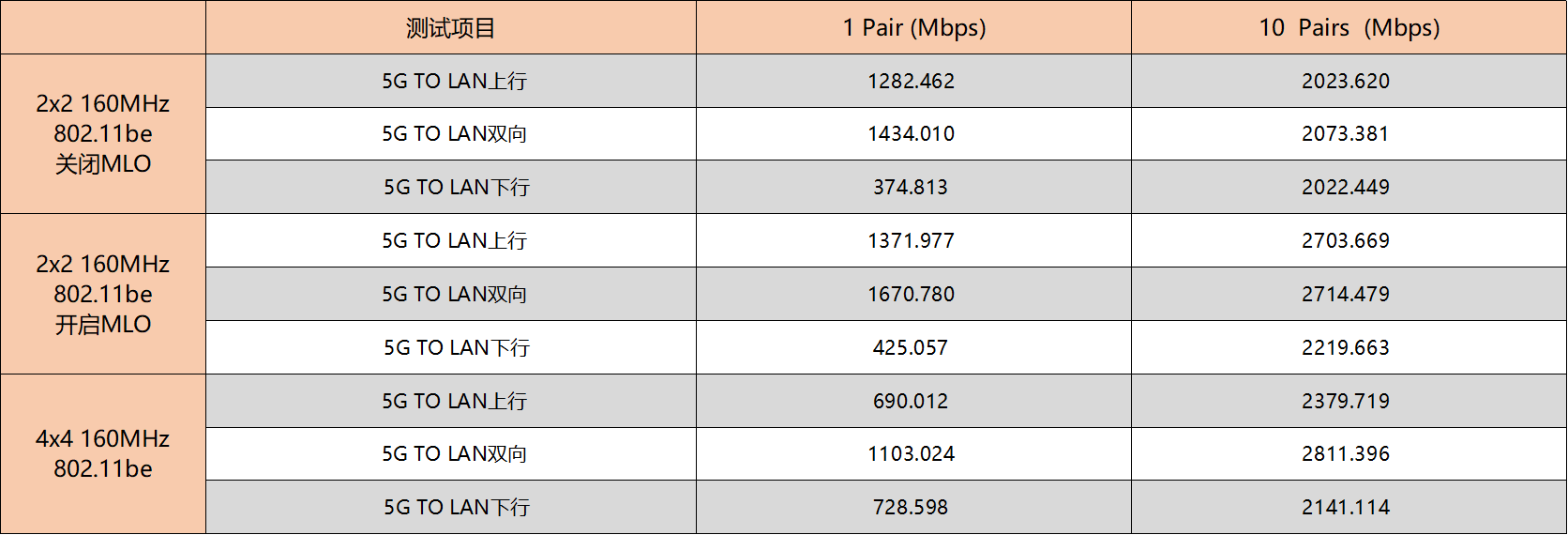 ▲数据汇总
▲数据汇总
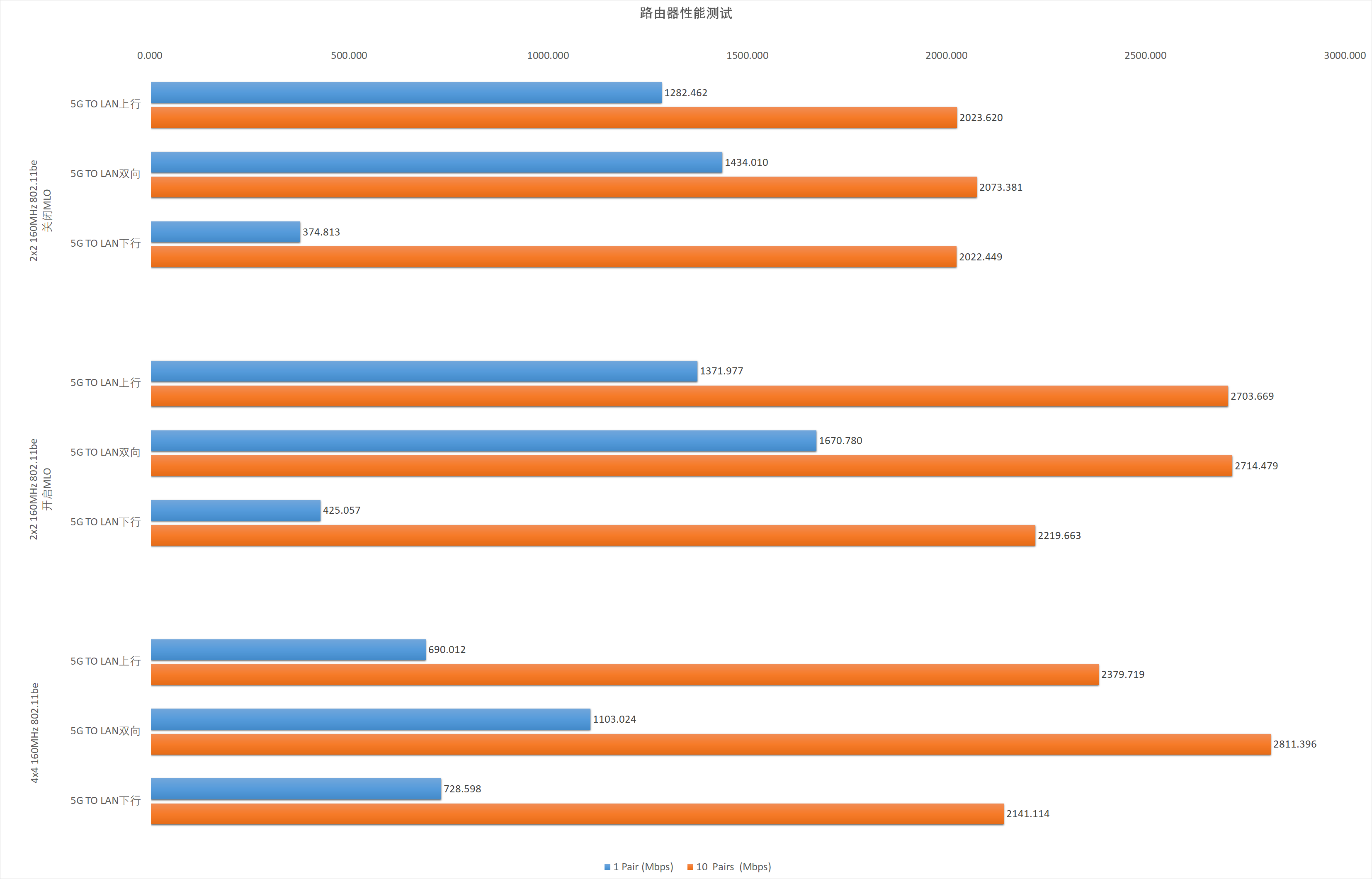 ▲图表汇总
▲图表汇总
信号测试
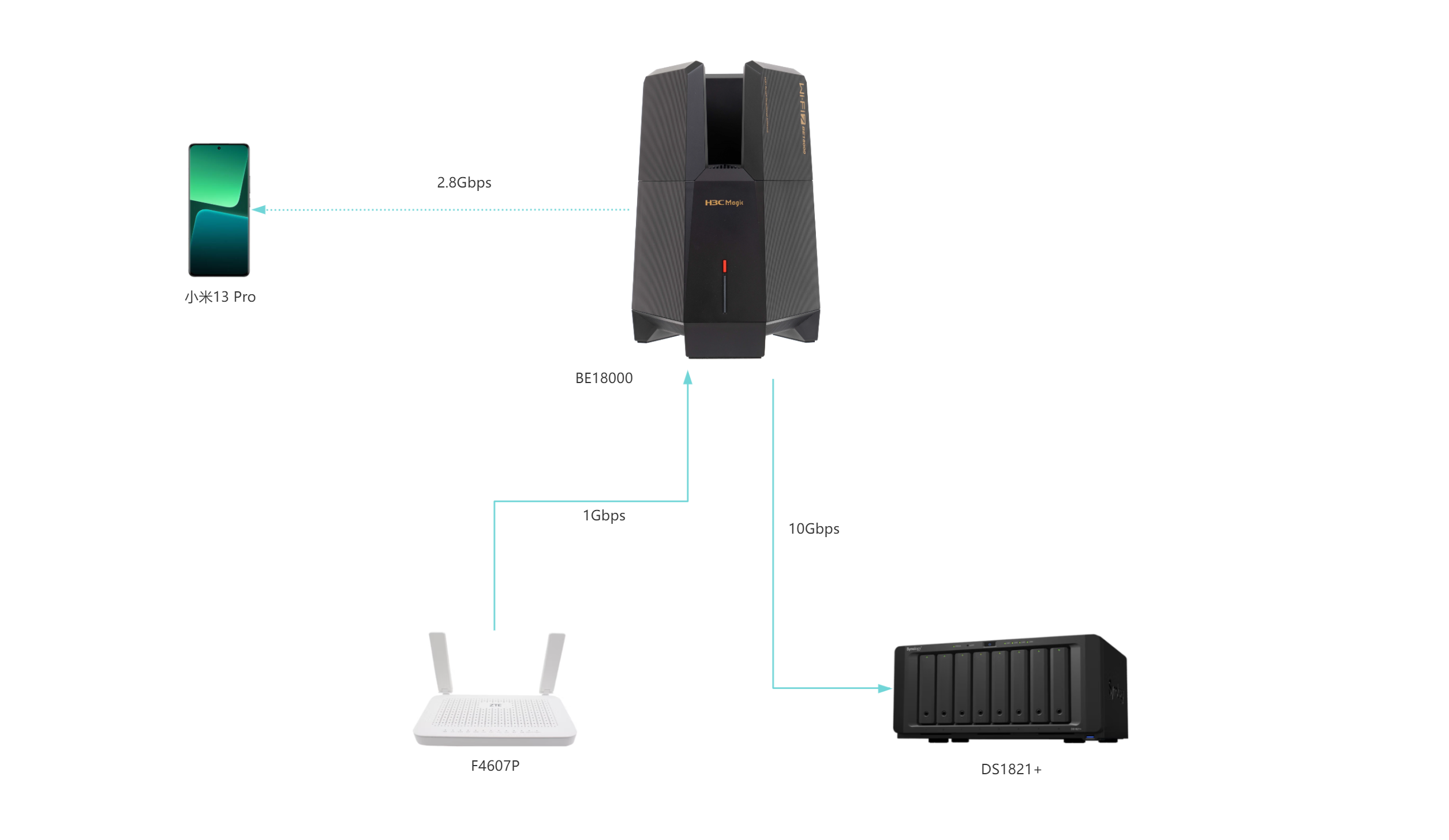 ▲为了避免1000M宽带成为瓶颈,这里选择在内网使用DS1821+搭建一个测速服务器
▲为了避免1000M宽带成为瓶颈,这里选择在内网使用DS1821+搭建一个测速服务器
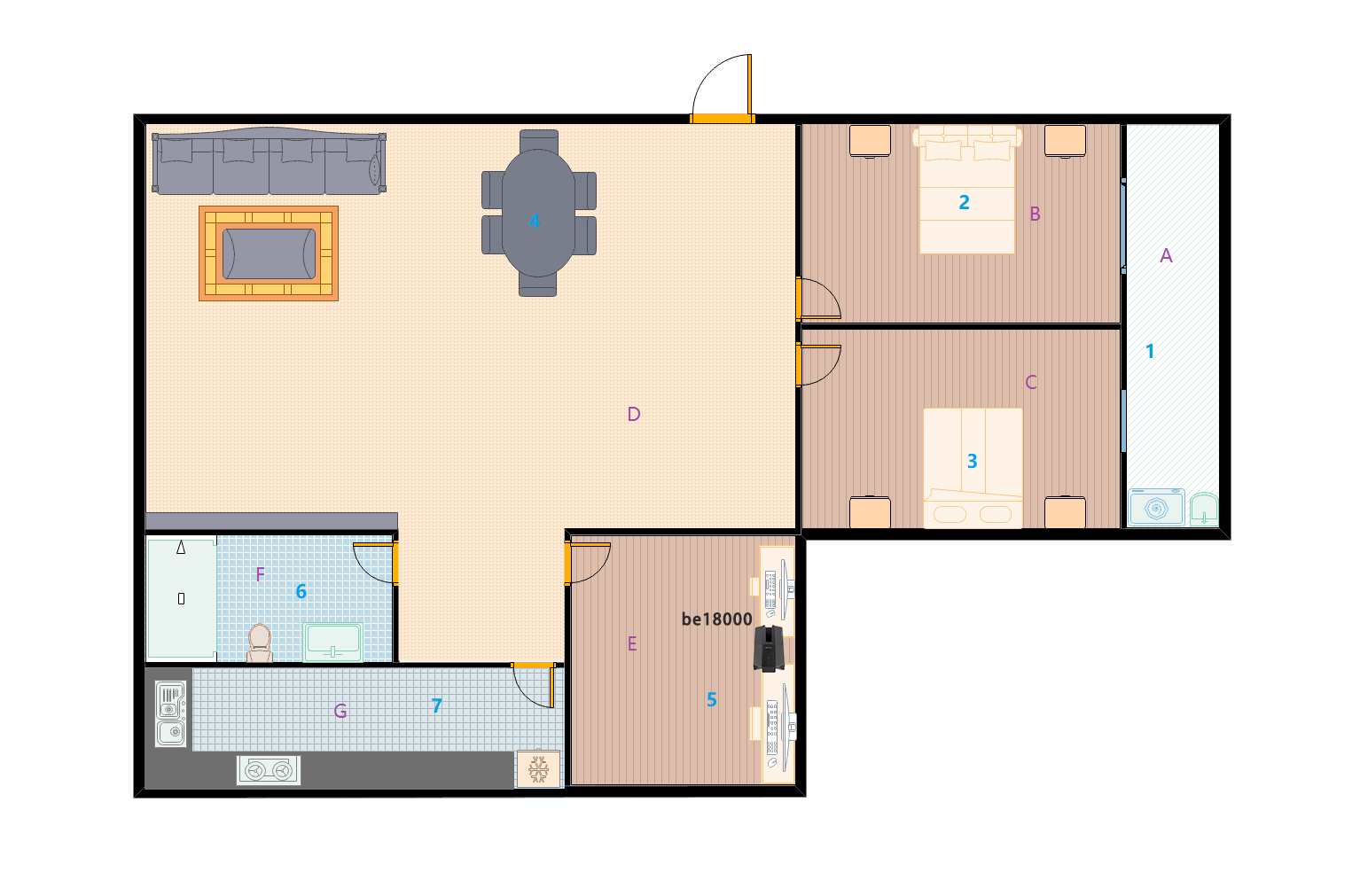 H3C Magic BE18000使用穿墙模式,所在位置已在上图标出
H3C Magic BE18000使用穿墙模式,所在位置已在上图标出
各房间大致面积说明
A:11平方米
B:15平方米
C:15平方米
D:40平方米
E:12平方米
F:5平方米
G:7.5平方米
未开启MLO
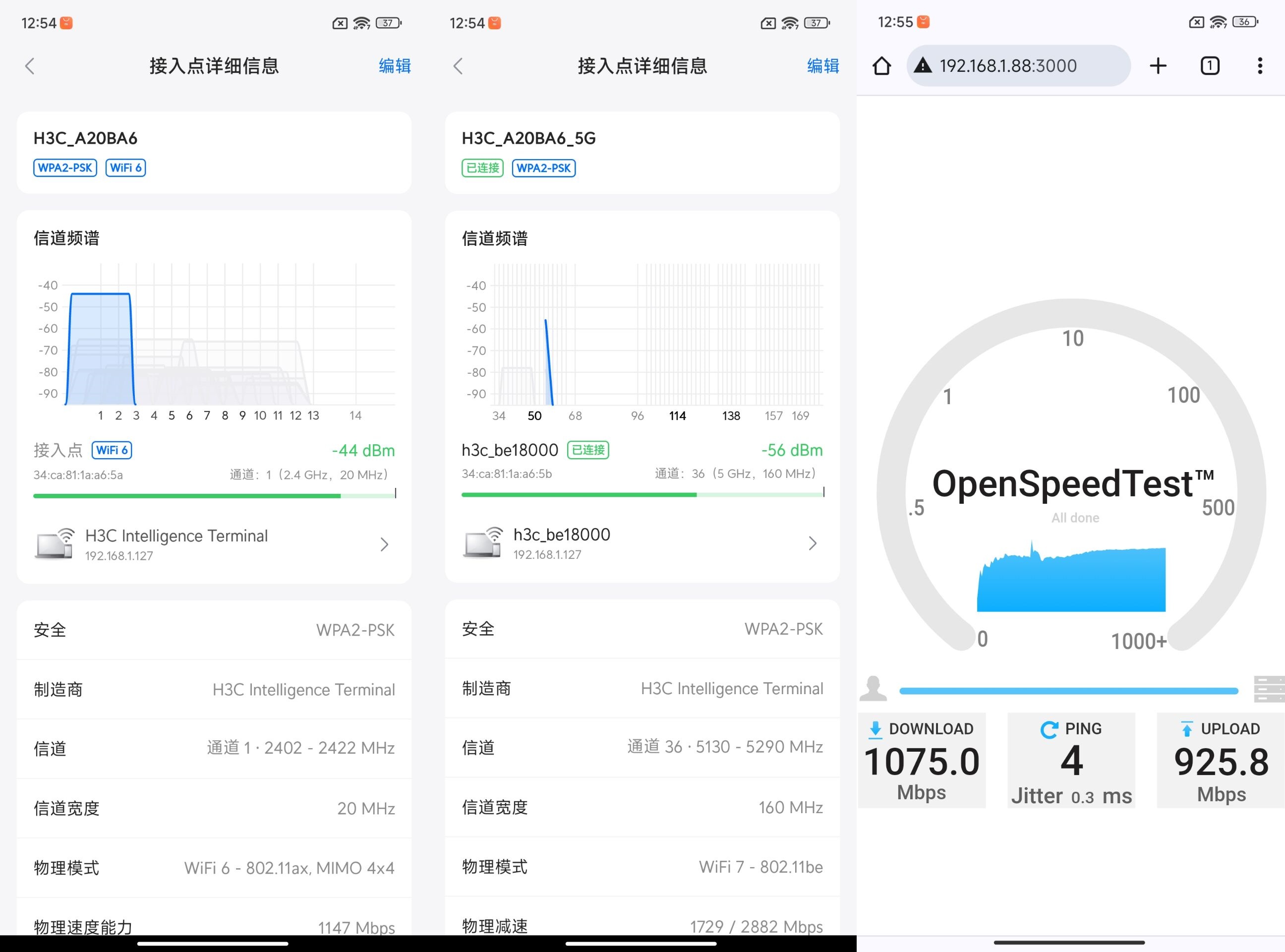 ▲1号位置处2.4G、5G信号强度以及Speedtest测试
▲1号位置处2.4G、5G信号强度以及Speedtest测试
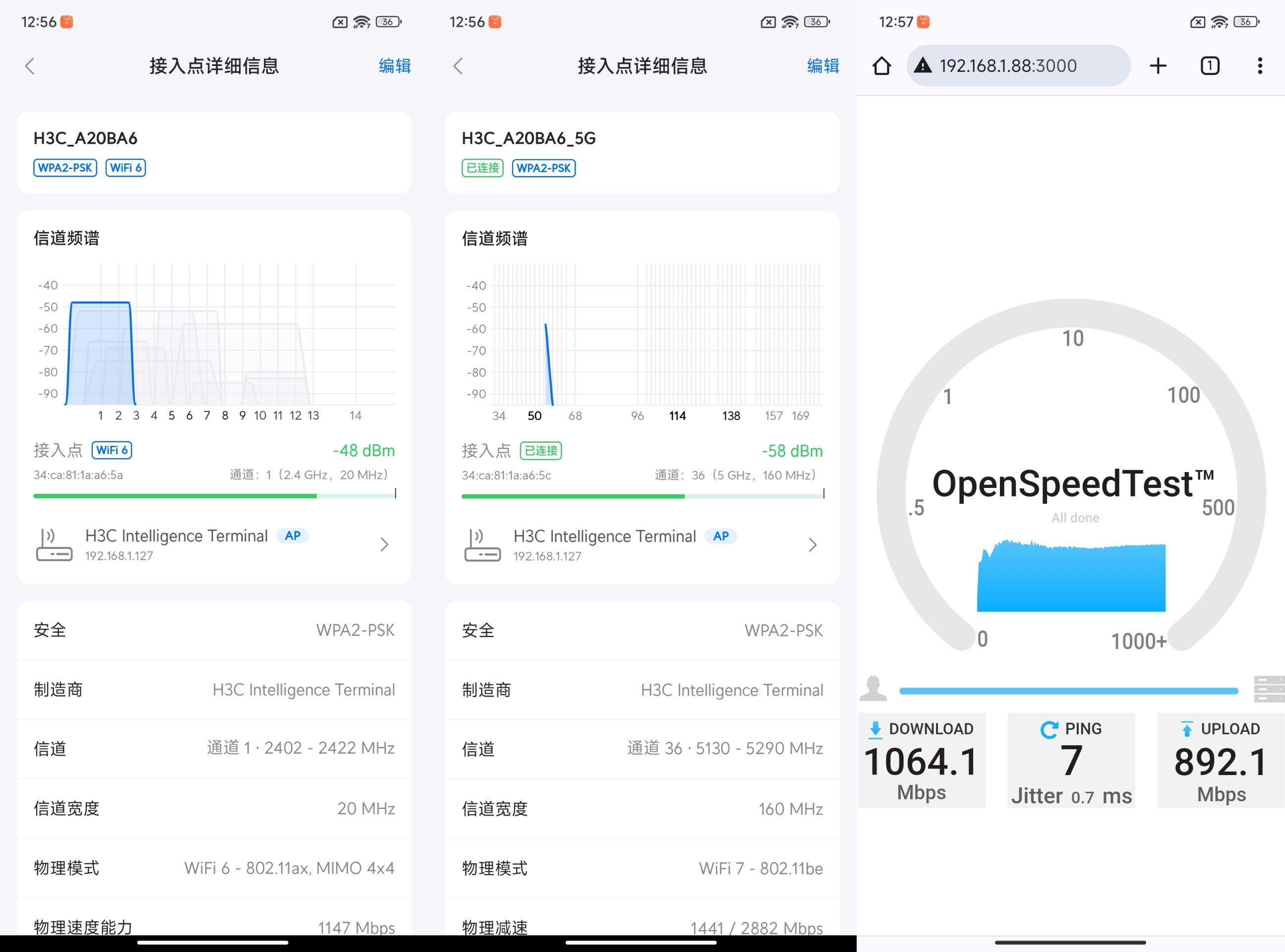 ▲2号位置处2.4G、5G信号强度以及Speedtest测试
▲2号位置处2.4G、5G信号强度以及Speedtest测试
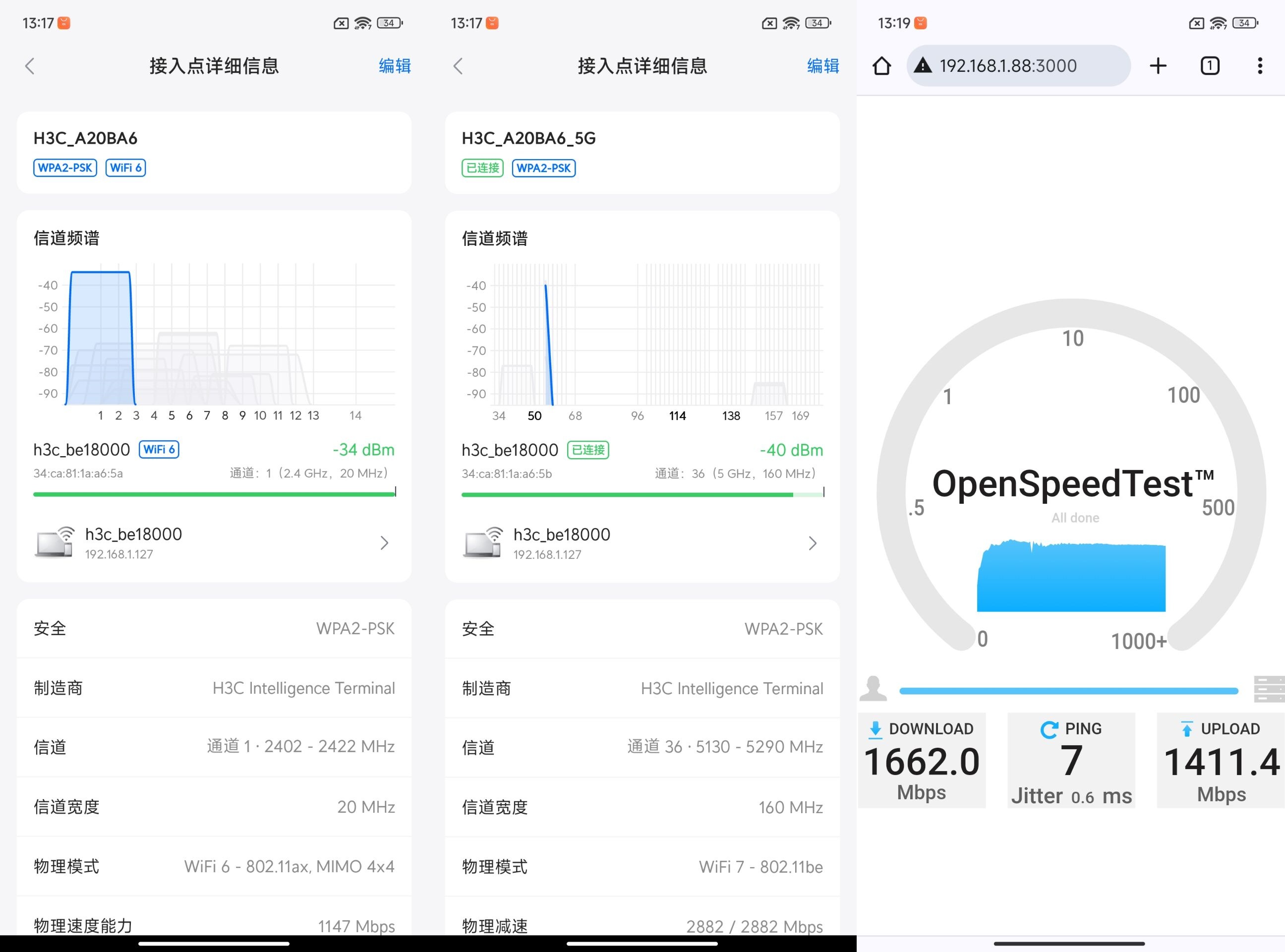 ▲3号位置处2.4G、5G信号强度以及Speedtest测试
▲3号位置处2.4G、5G信号强度以及Speedtest测试
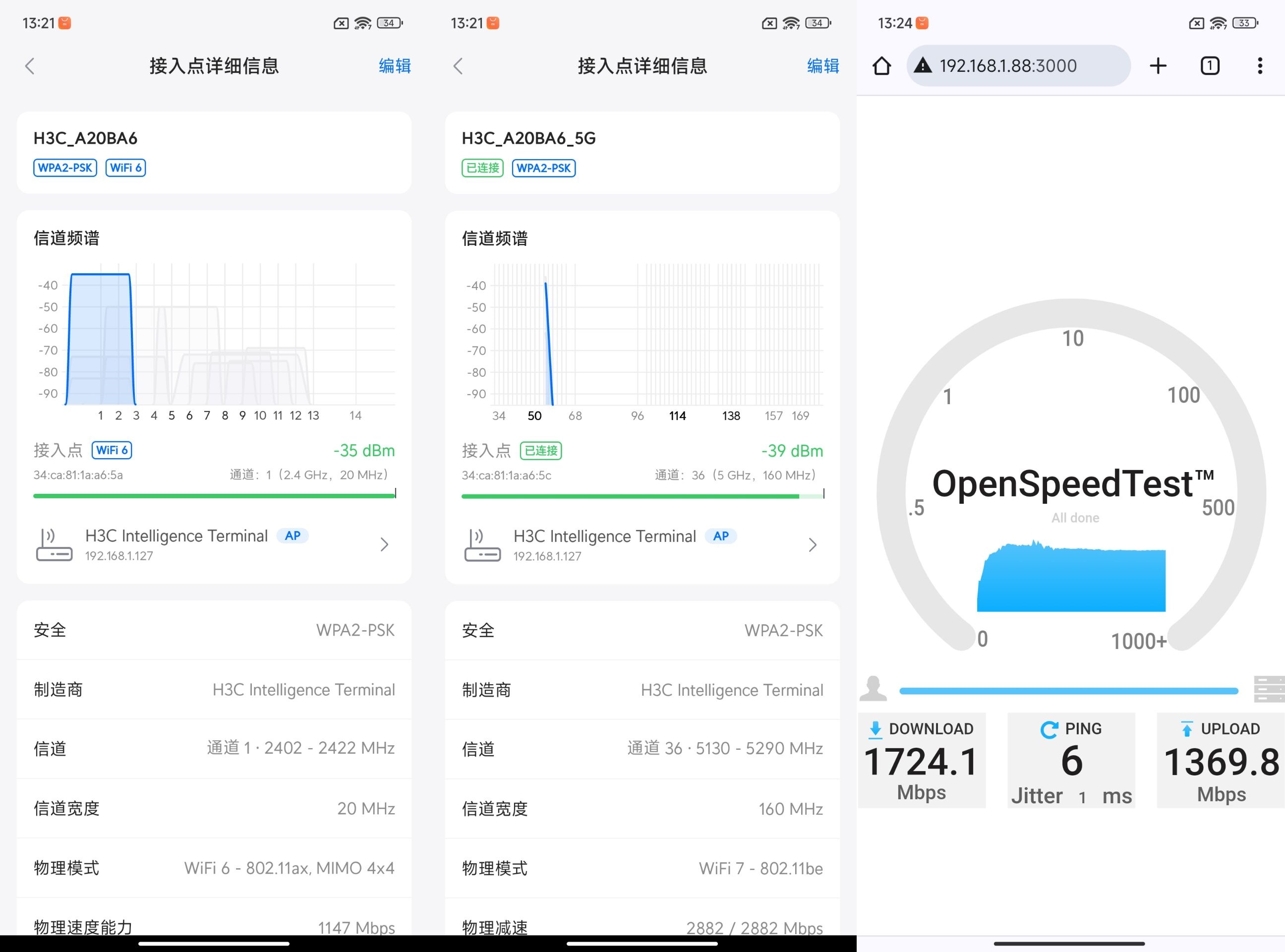 ▲4号位置处2.4G、5G信号强度以及Speedtest测试
▲4号位置处2.4G、5G信号强度以及Speedtest测试
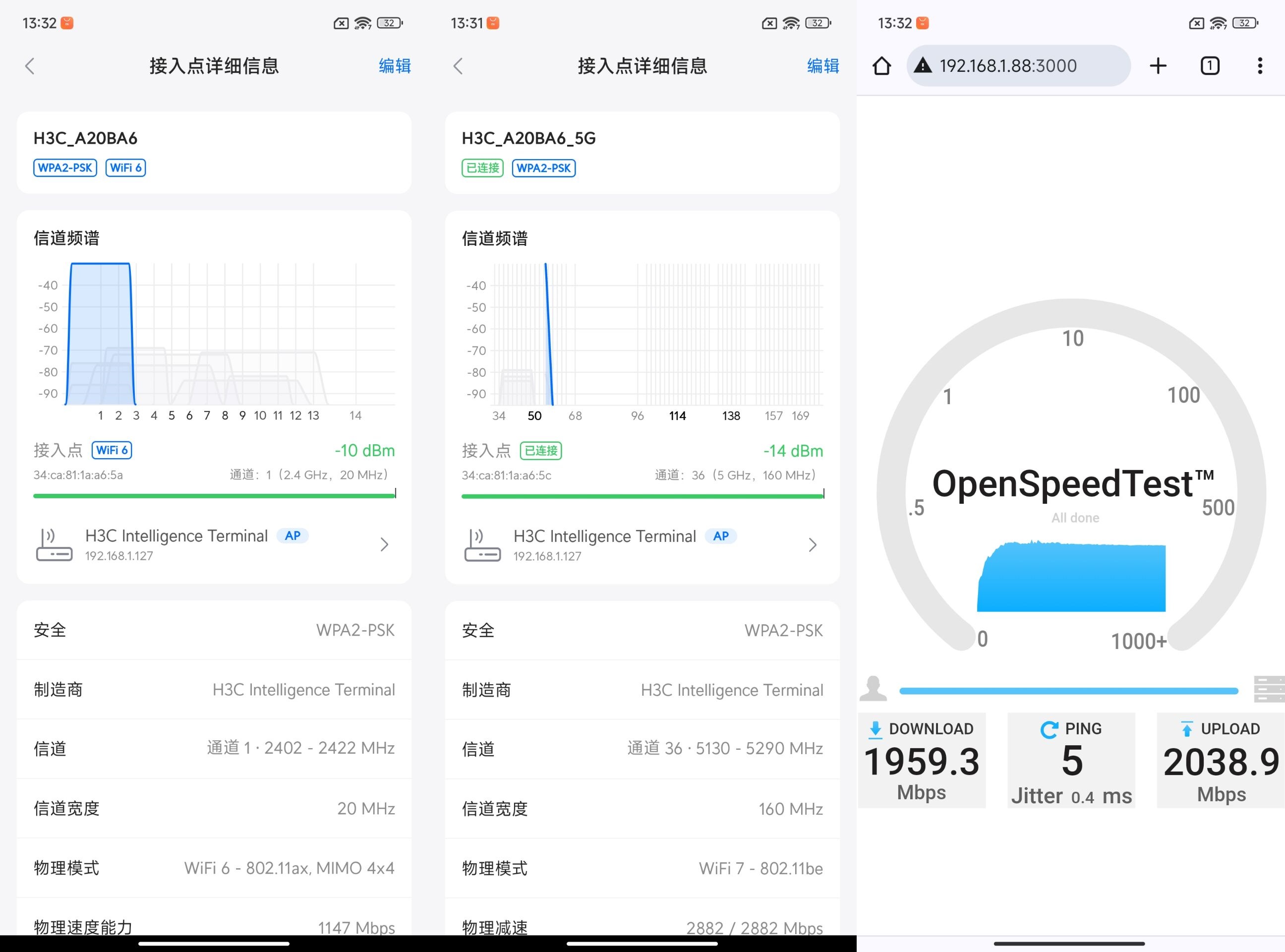 ▲5号位置处2.4G、5G信号强度以及Speedtest测试
▲5号位置处2.4G、5G信号强度以及Speedtest测试
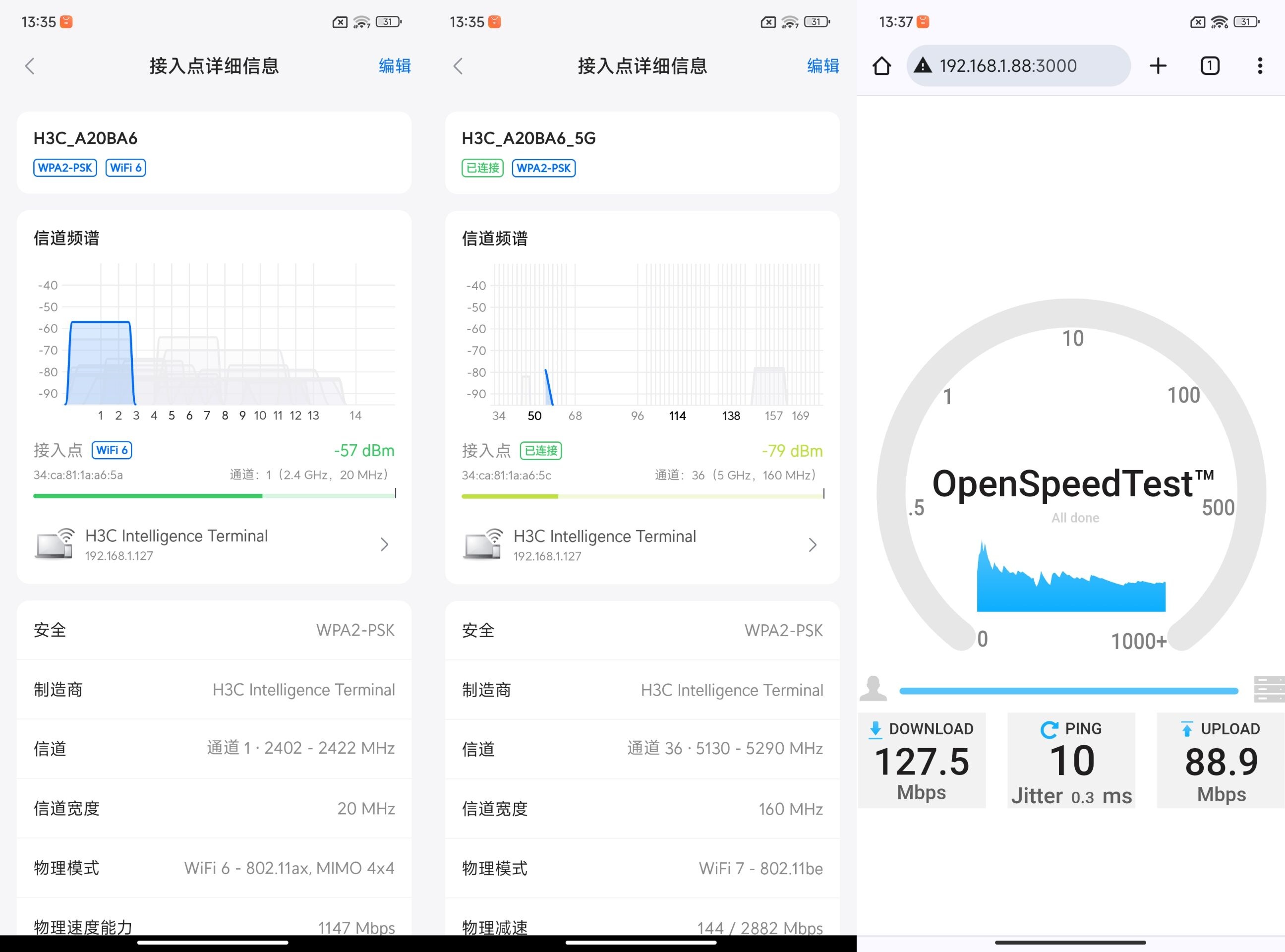 ▲6号位置处2.4G、5G信号强度以及Speedtest测试
▲6号位置处2.4G、5G信号强度以及Speedtest测试
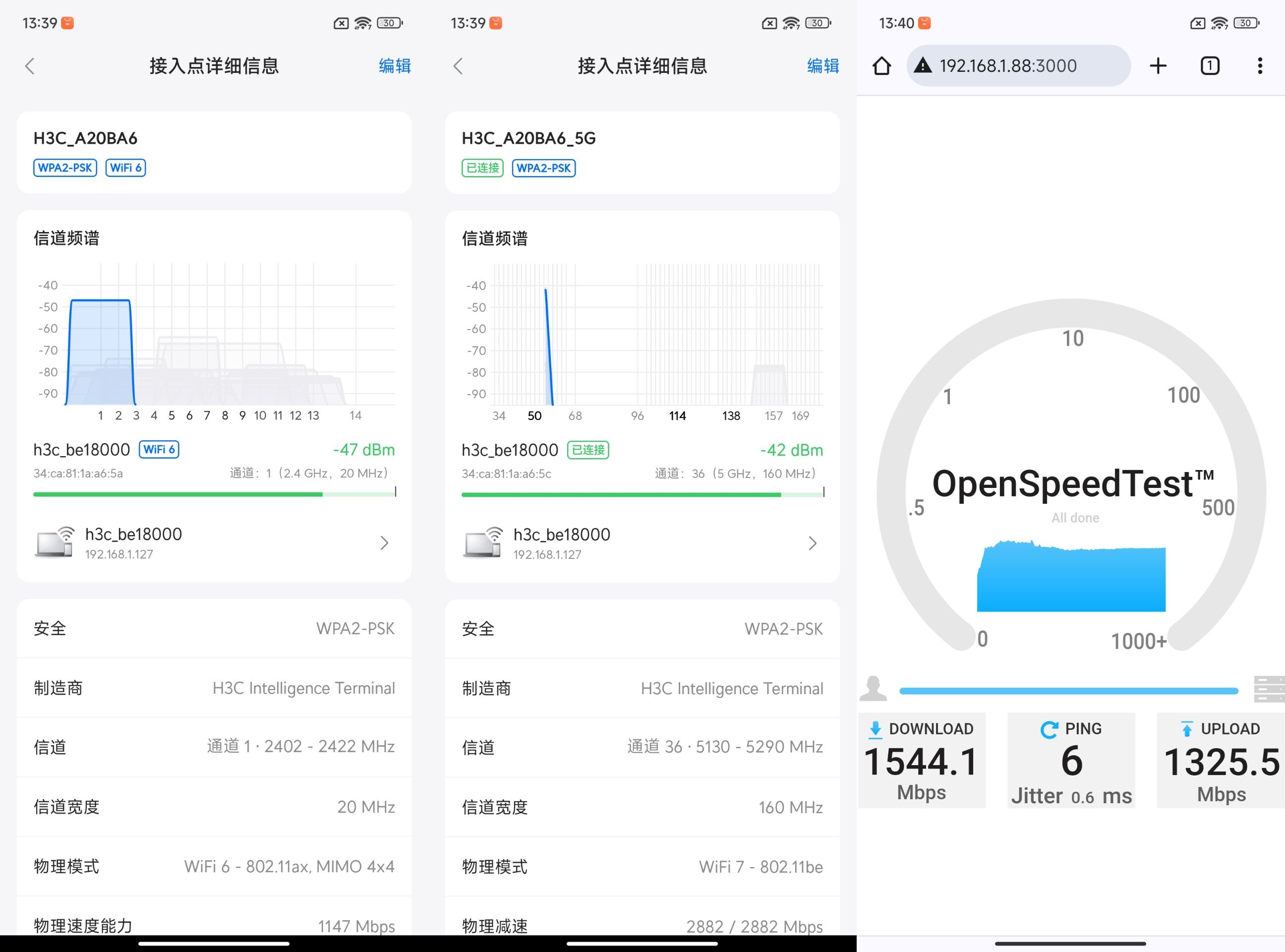 ▲7号位置处2.4G、5G信号强度以及Speedtest测试
▲7号位置处2.4G、5G信号强度以及Speedtest测试
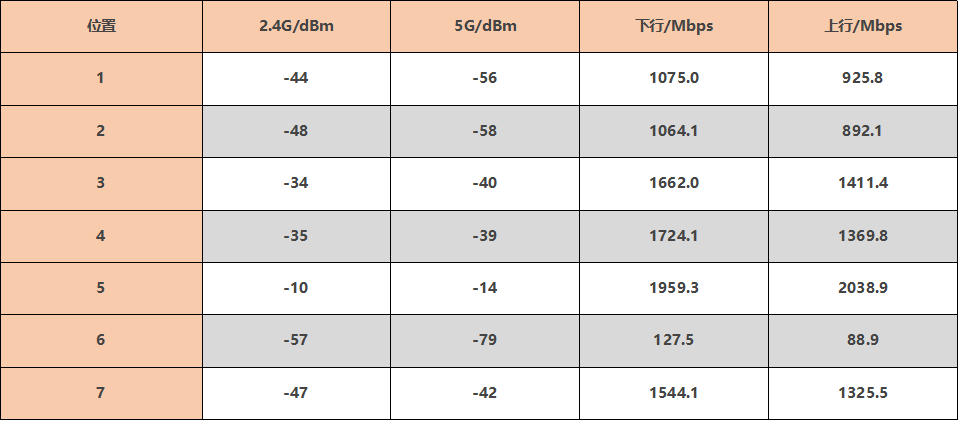 ▲数据汇总
▲数据汇总
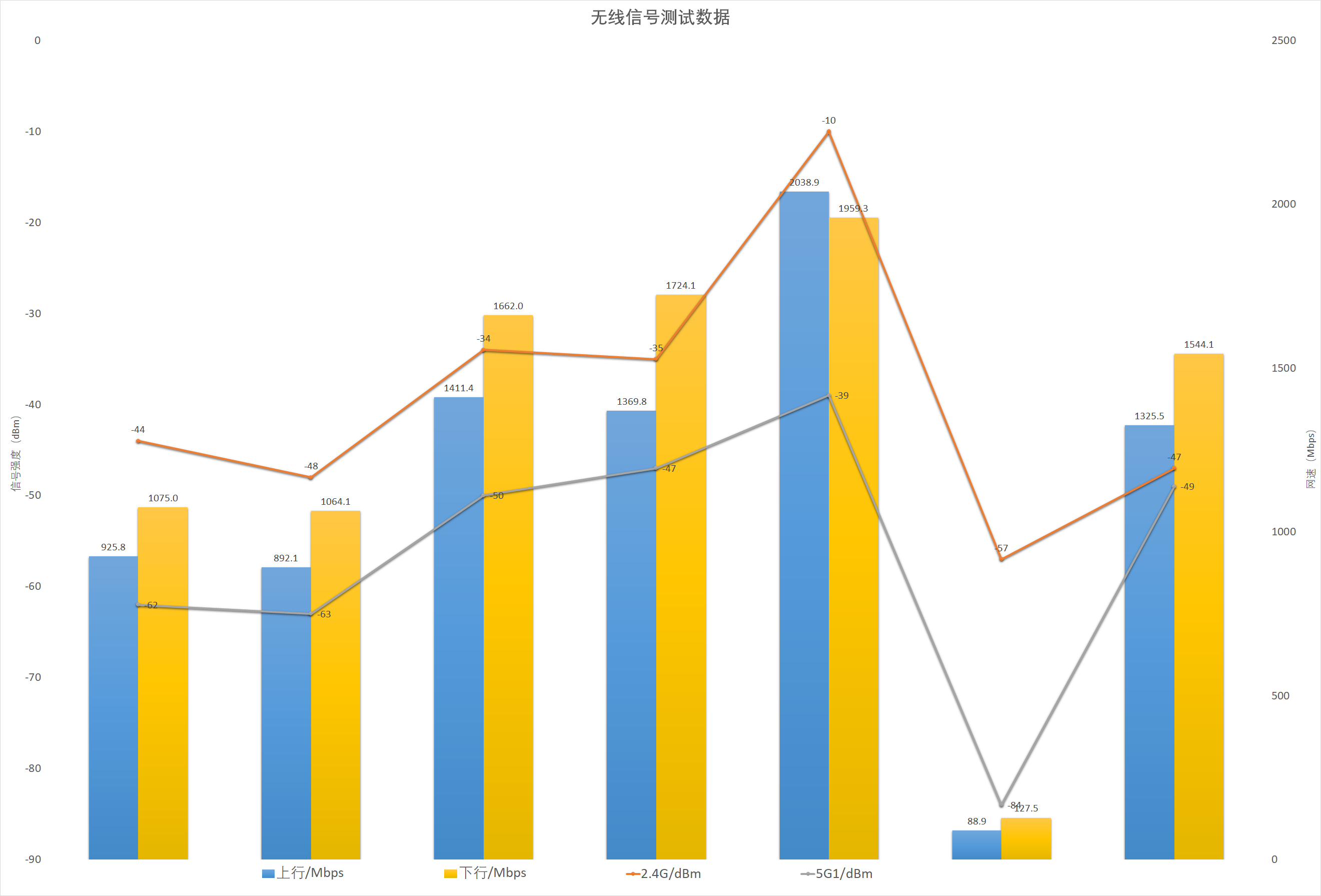 ▲图表汇总
▲图表汇总
开启MLO
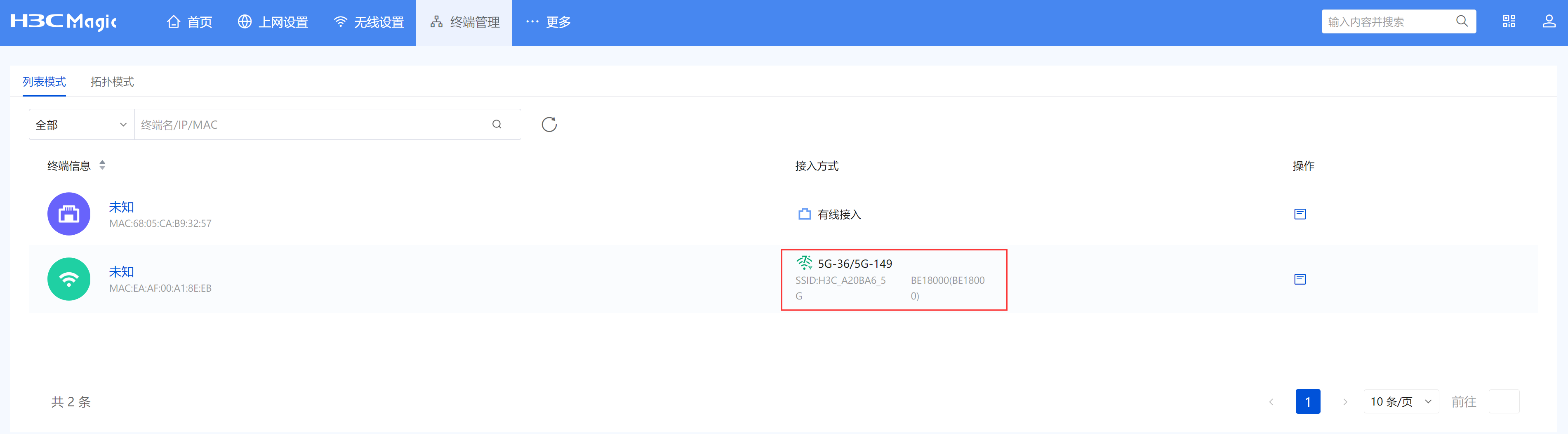 ▲开启MLO后在终端管理里可以看到,小米13 PRO使用了5.1G + 5.8G频段,信道为5G-36/5G-149
▲开启MLO后在终端管理里可以看到,小米13 PRO使用了5.1G + 5.8G频段,信道为5G-36/5G-149
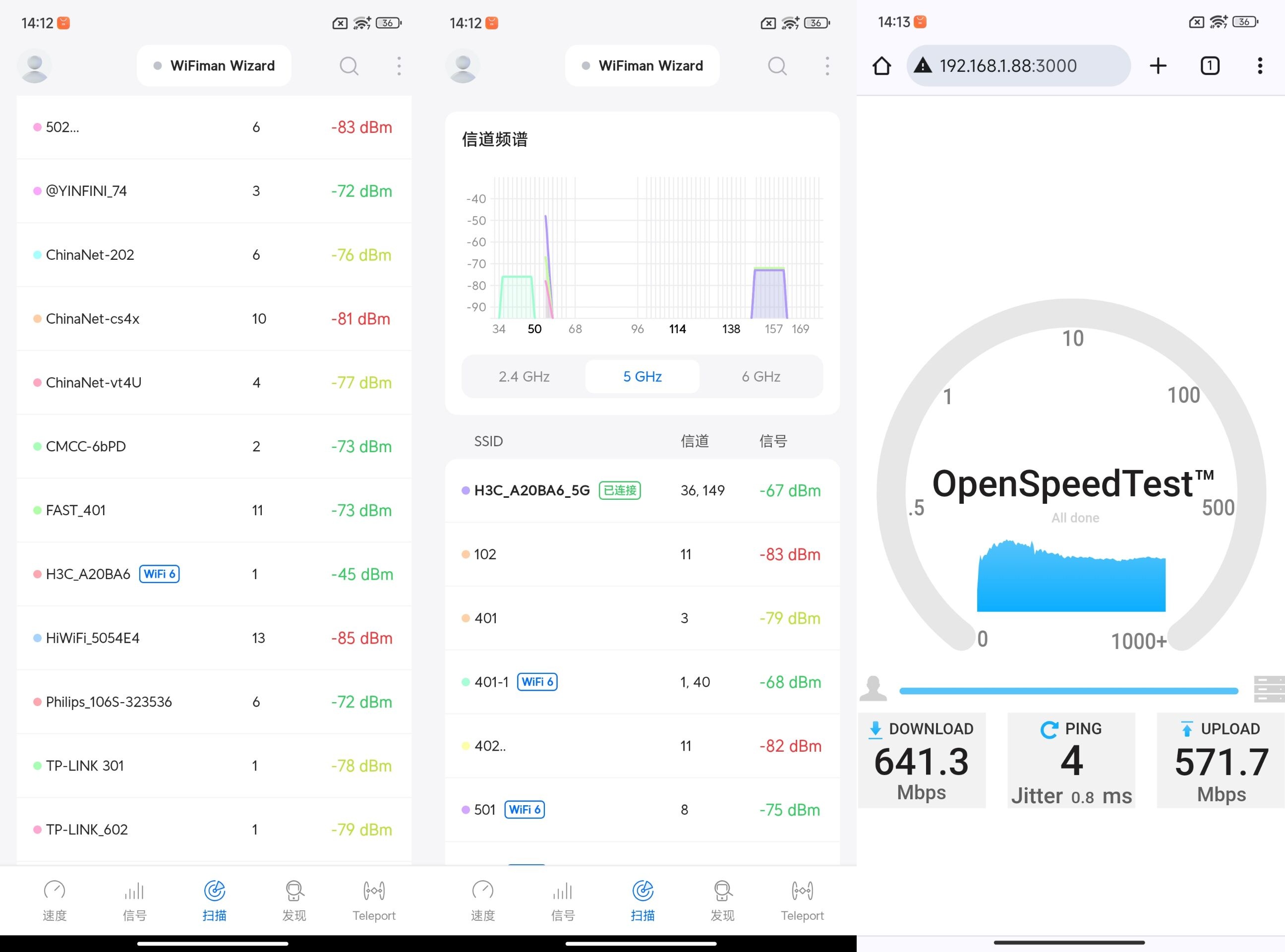 ▲1号位置处2.4G、5G信号强度以及Speedtest测试
▲1号位置处2.4G、5G信号强度以及Speedtest测试
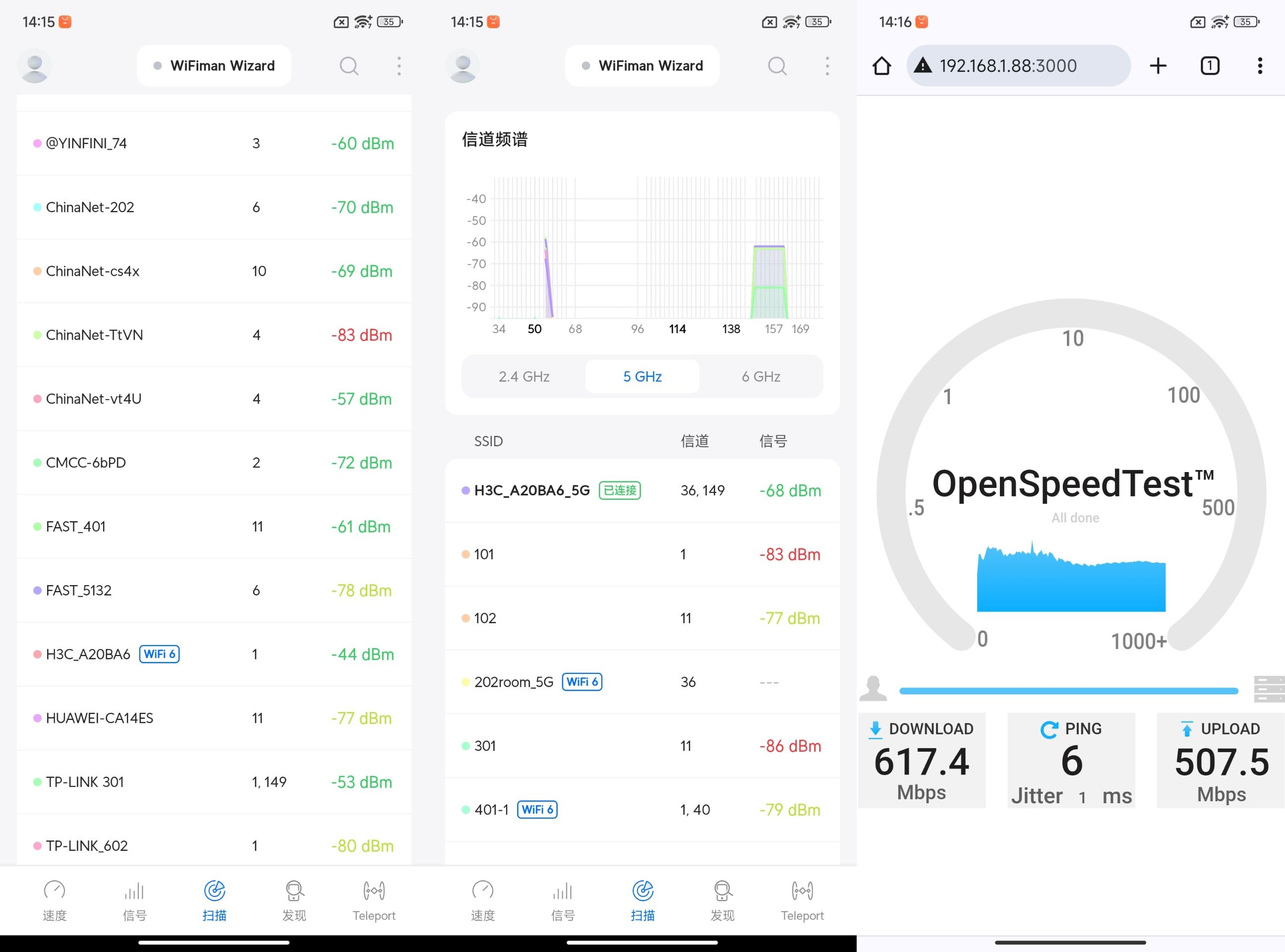 ▲2号位置处2.4G、5G信号强度以及Speedtest测试
▲2号位置处2.4G、5G信号强度以及Speedtest测试
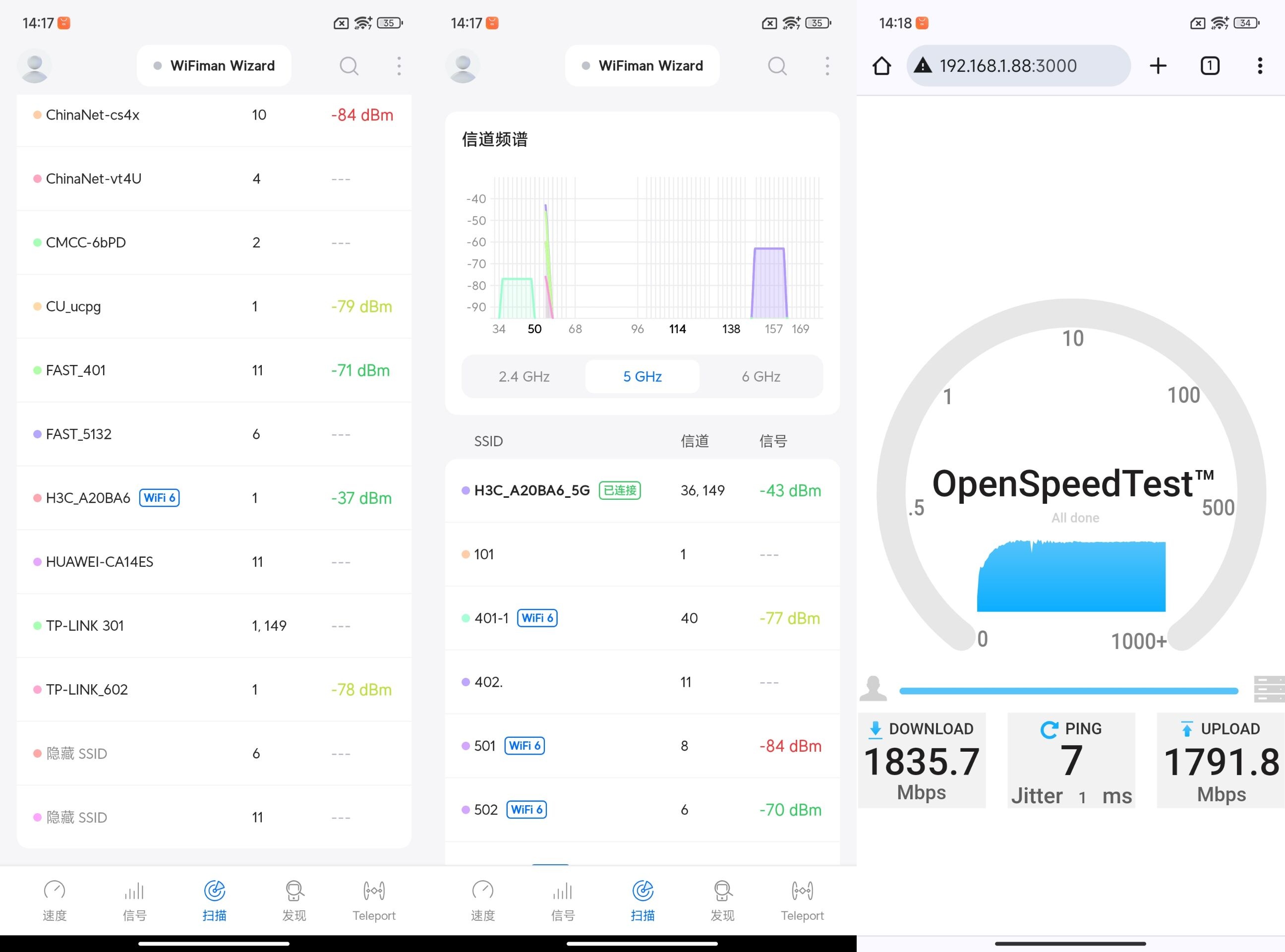 ▲3号位置处2.4G、5G信号强度以及Speedtest测试
▲3号位置处2.4G、5G信号强度以及Speedtest测试
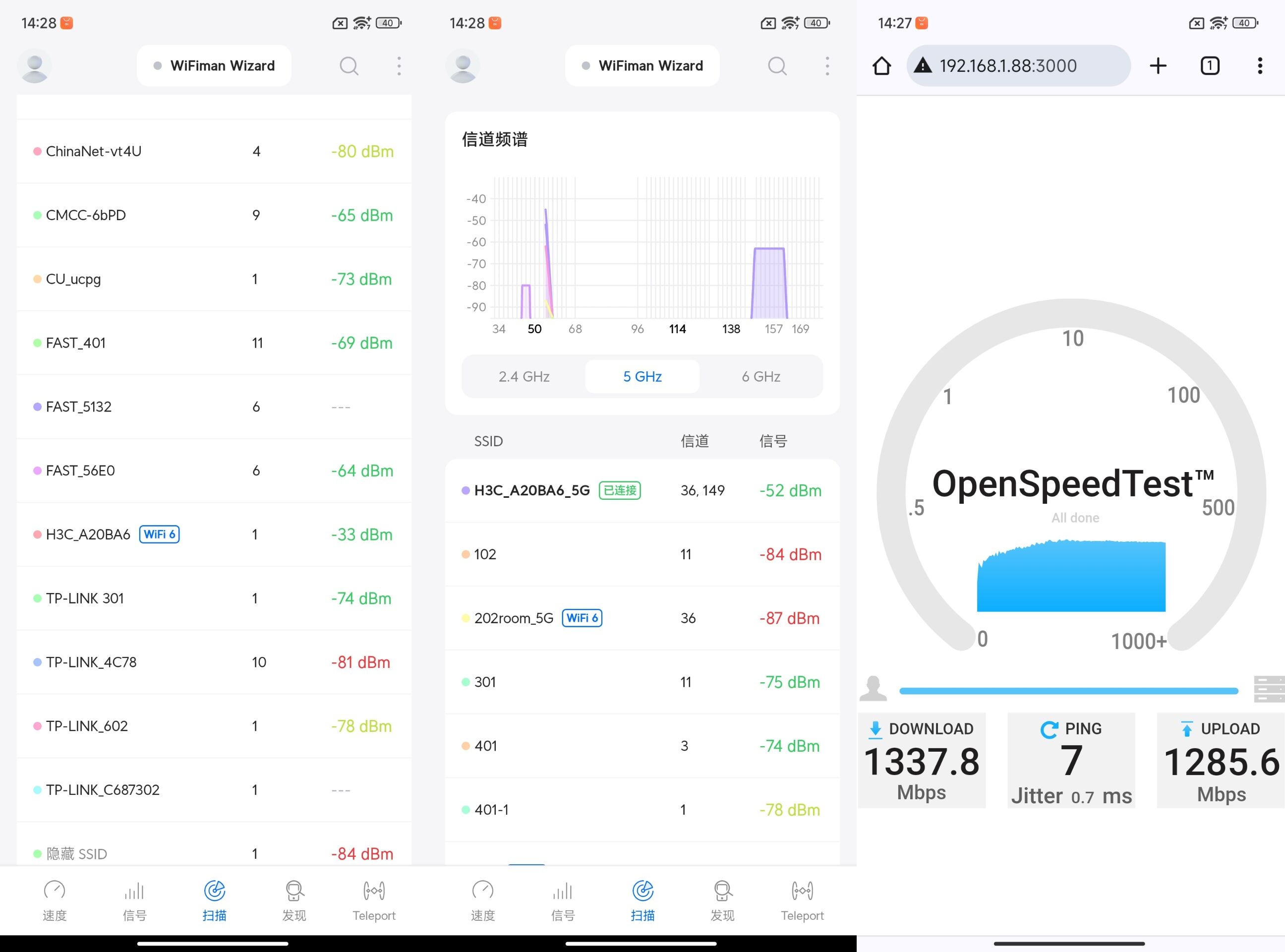 ▲4号位置处2.4G、5G信号强度以及Speedtest测试
▲4号位置处2.4G、5G信号强度以及Speedtest测试
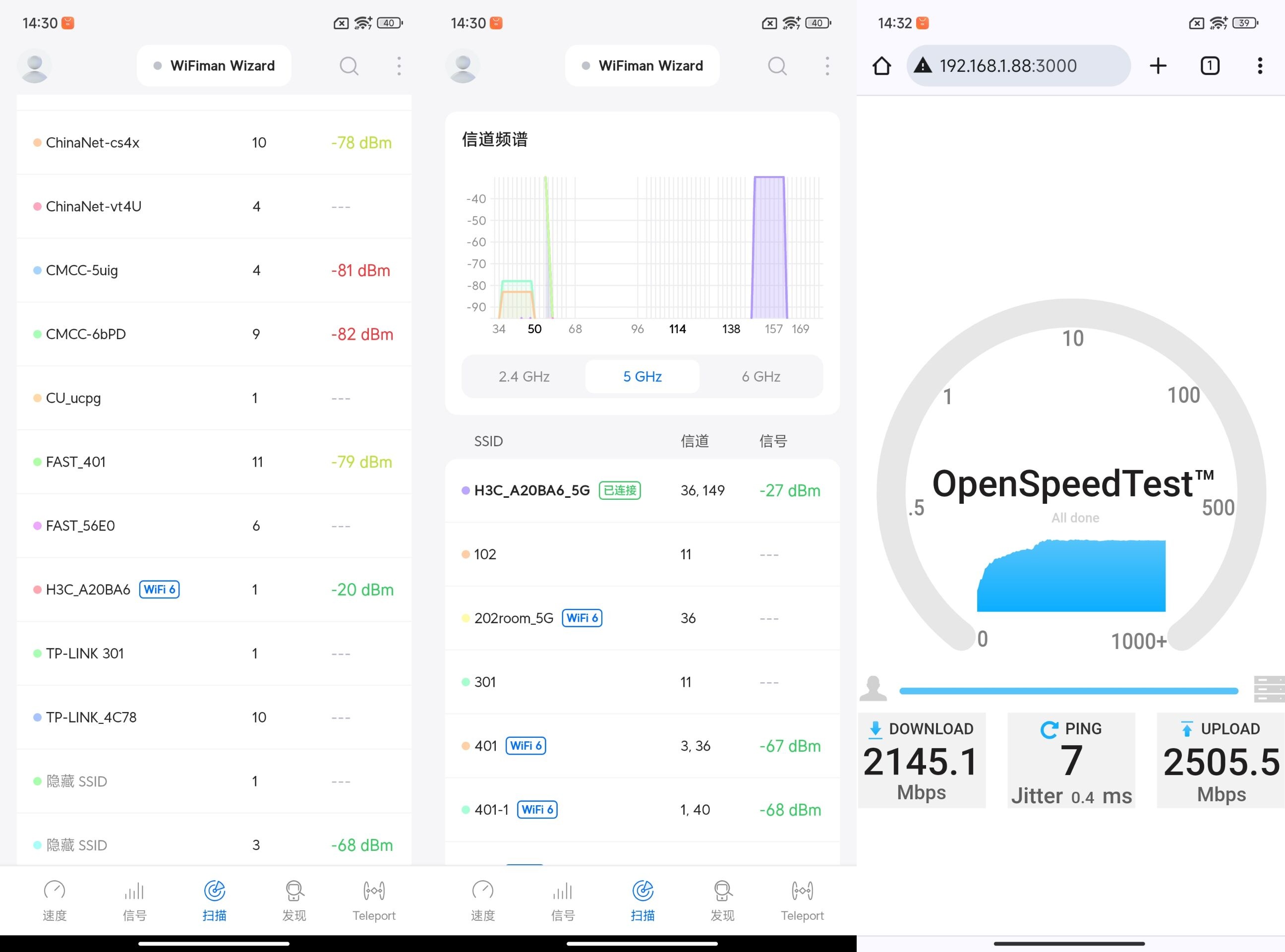 ▲5号位置处2.4G、5G信号强度以及Speedtest测试
▲5号位置处2.4G、5G信号强度以及Speedtest测试
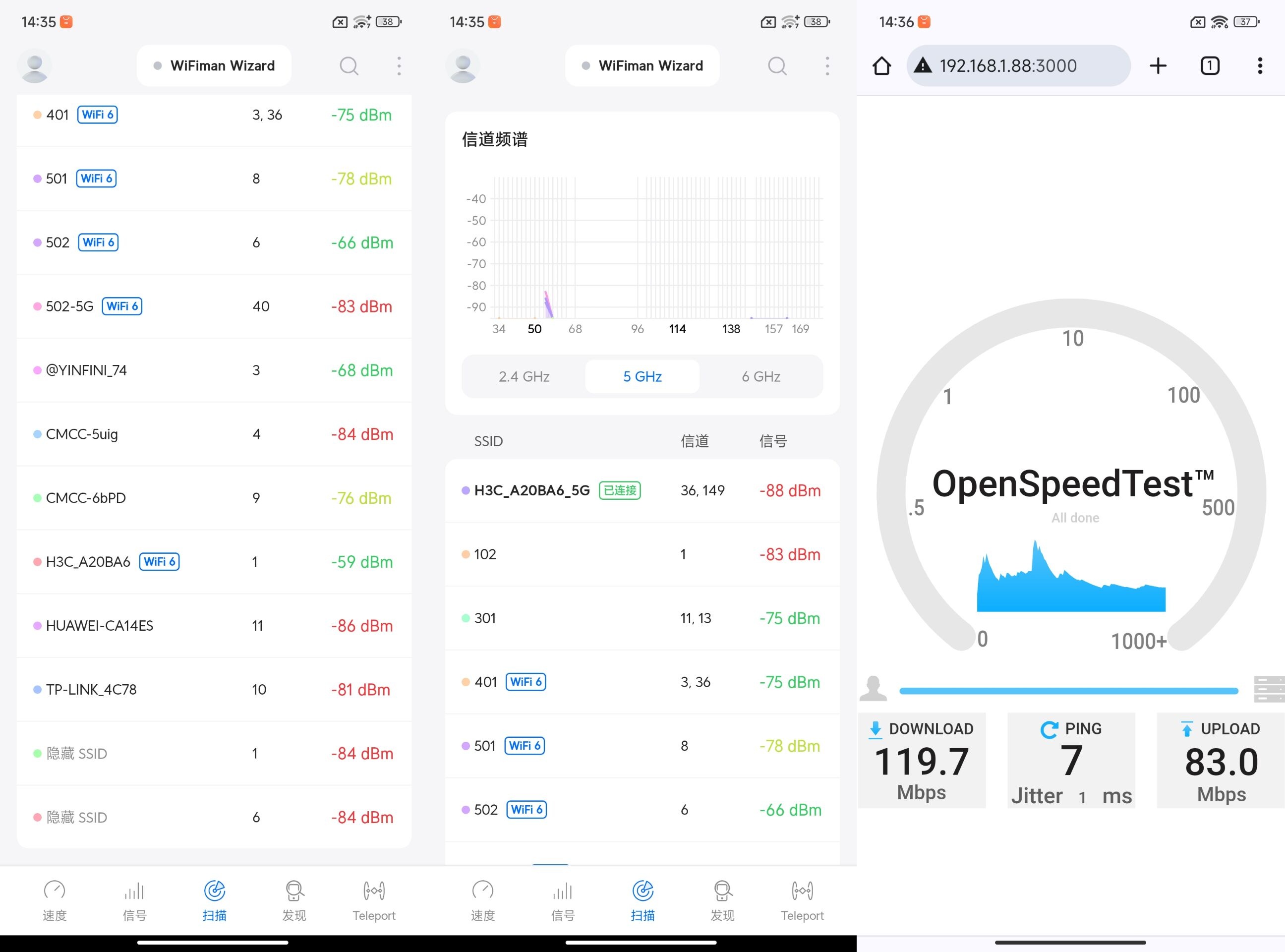 ▲6号位置处2.4G、5G信号强度以及Speedtest测试
▲6号位置处2.4G、5G信号强度以及Speedtest测试
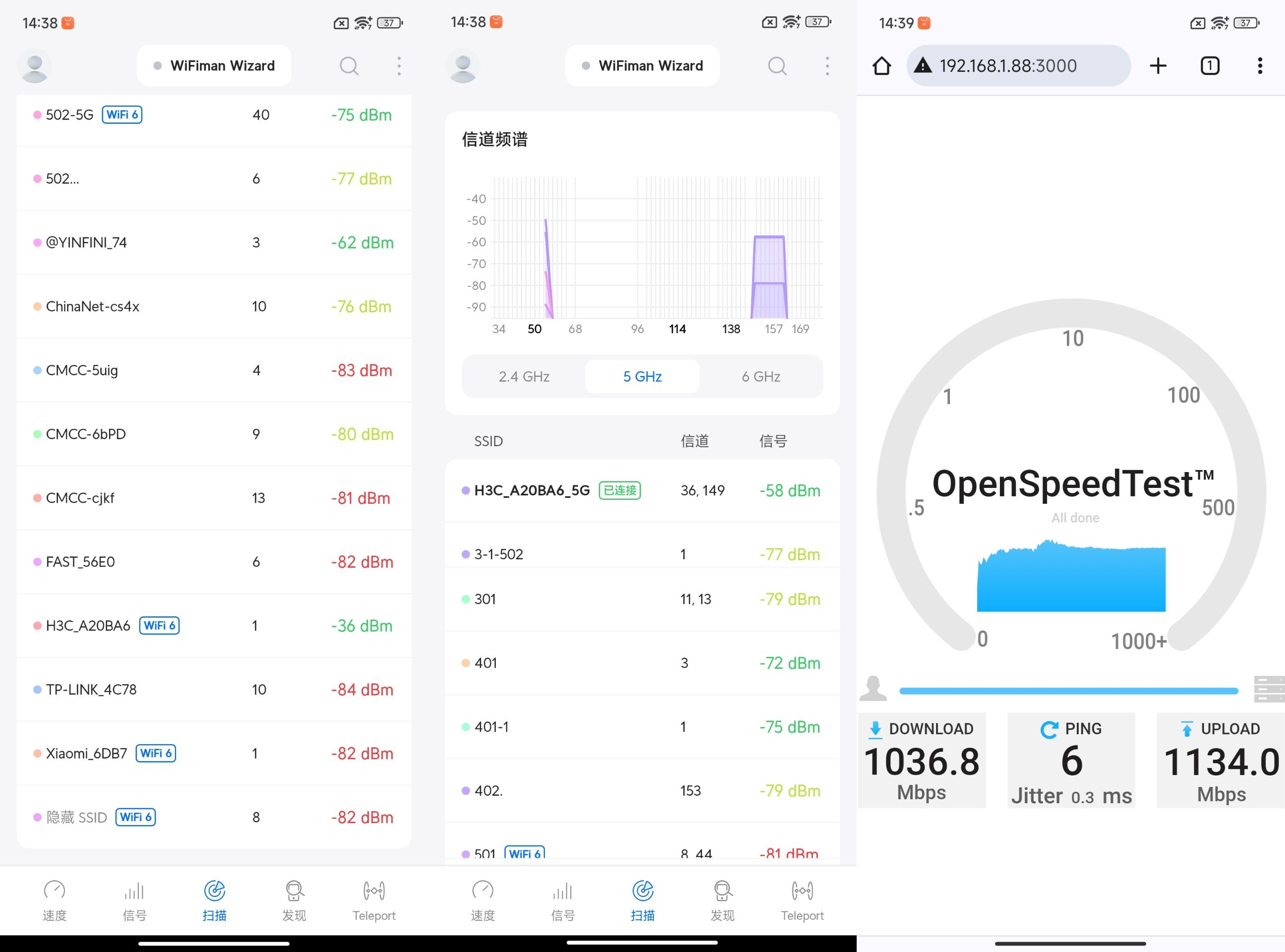 ▲7号位置处2.4G、5G信号强度以及Speedtest测试
▲7号位置处2.4G、5G信号强度以及Speedtest测试
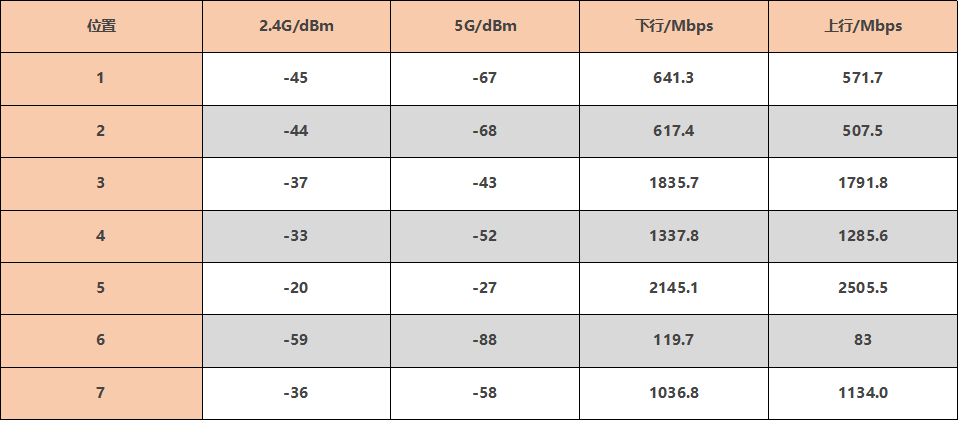 ▲数据汇总
▲数据汇总
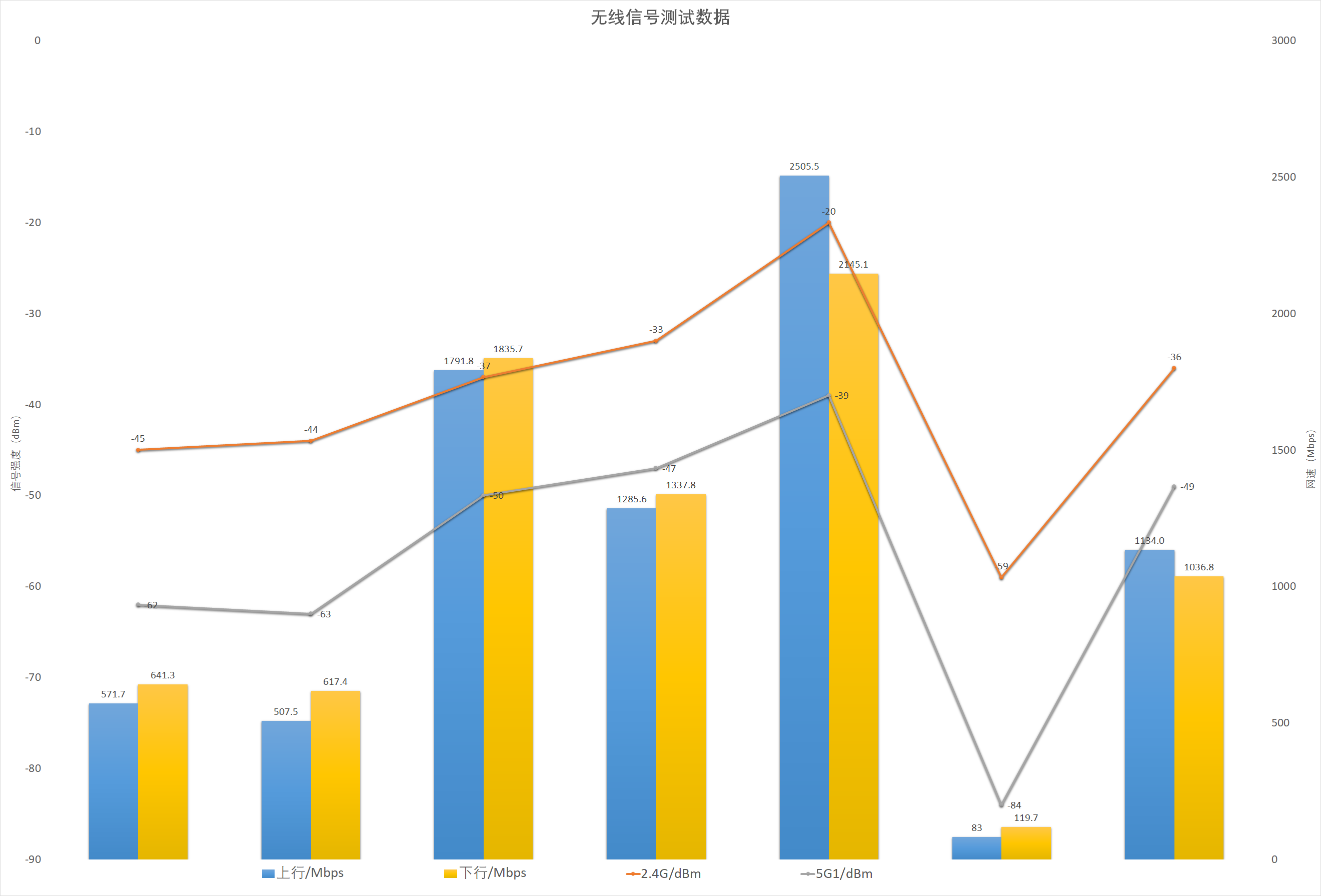 ▲图表汇总
▲图表汇总
总结
 ▲从测试数据来看,开启MLO后,在同一位置的5G信号强度会变弱;而同等5G信号强度下,吞吐量会得到提升。在现阶段,追求高速率和低延迟的游戏发烧友可以启用MLO,而需要更广信号覆盖范围的普通用户建议关闭MLO
▲从测试数据来看,开启MLO后,在同一位置的5G信号强度会变弱;而同等5G信号强度下,吞吐量会得到提升。在现阶段,追求高速率和低延迟的游戏发烧友可以启用MLO,而需要更广信号覆盖范围的普通用户建议关闭MLO
